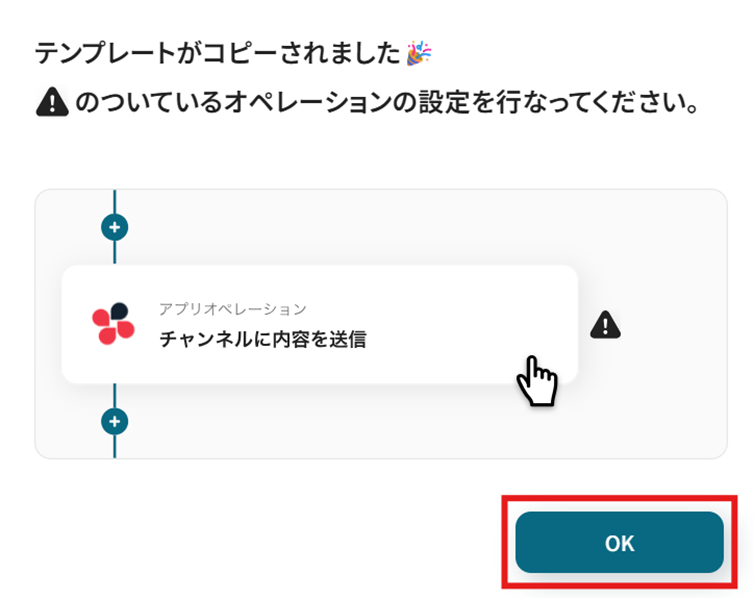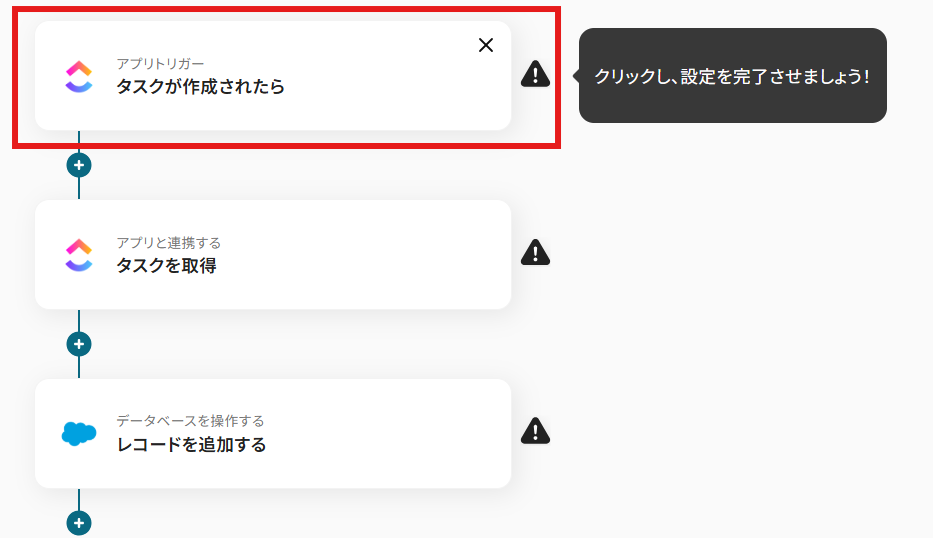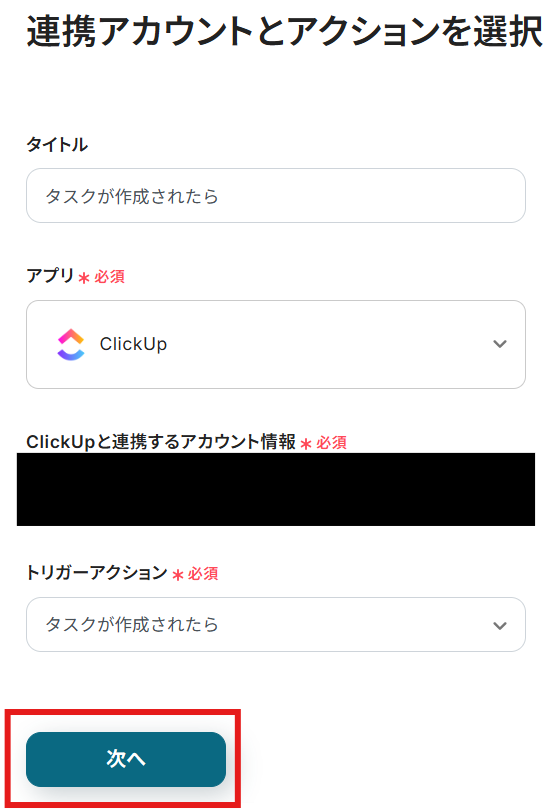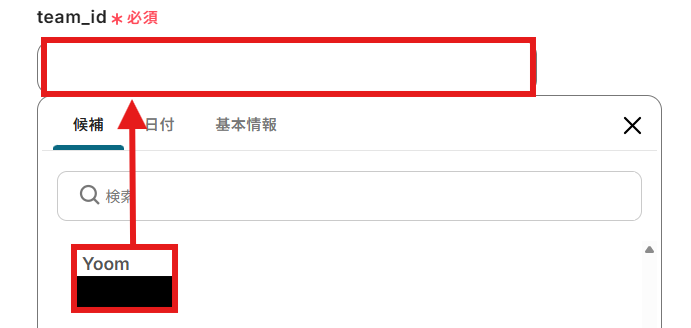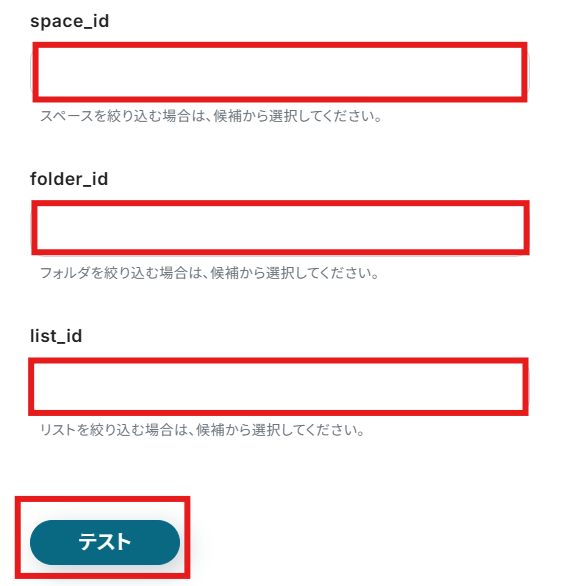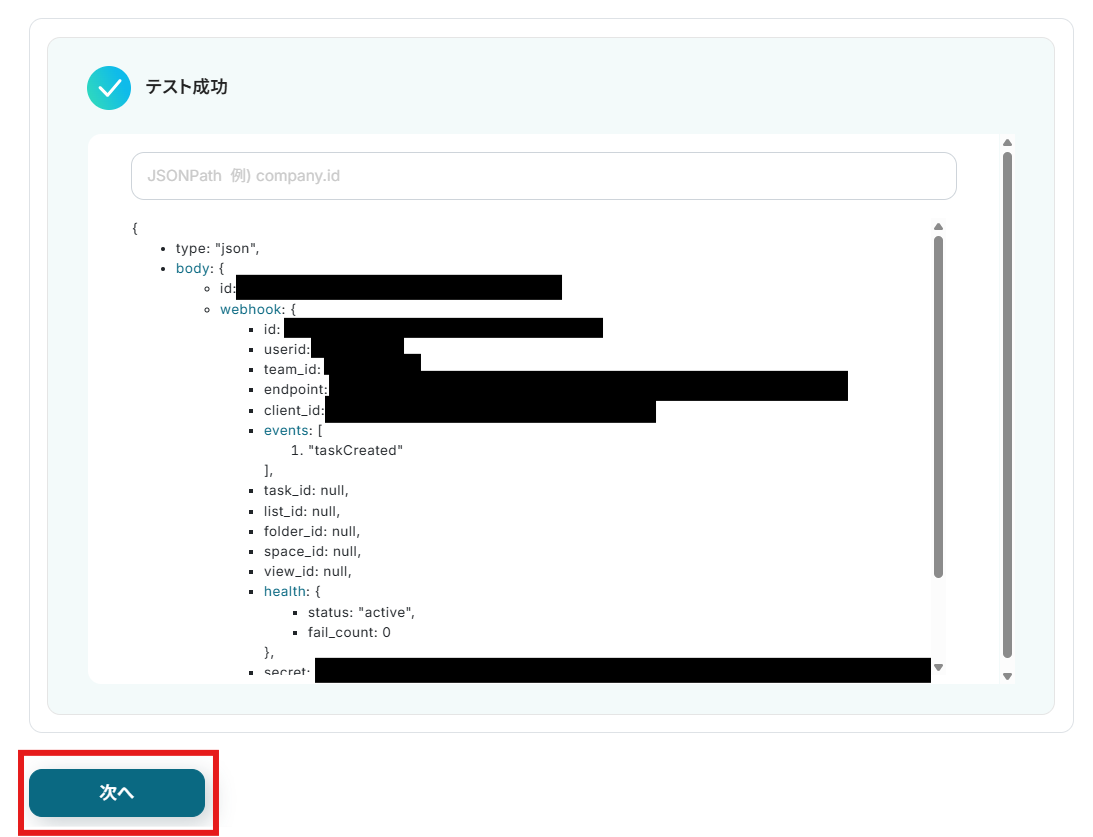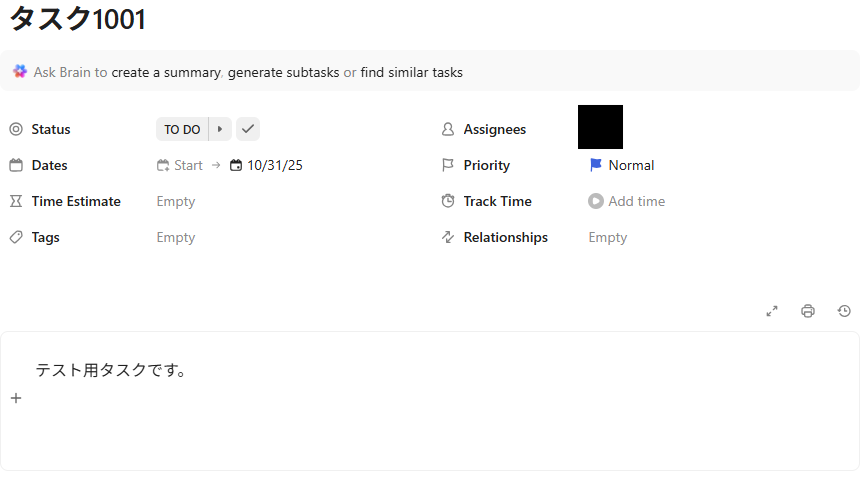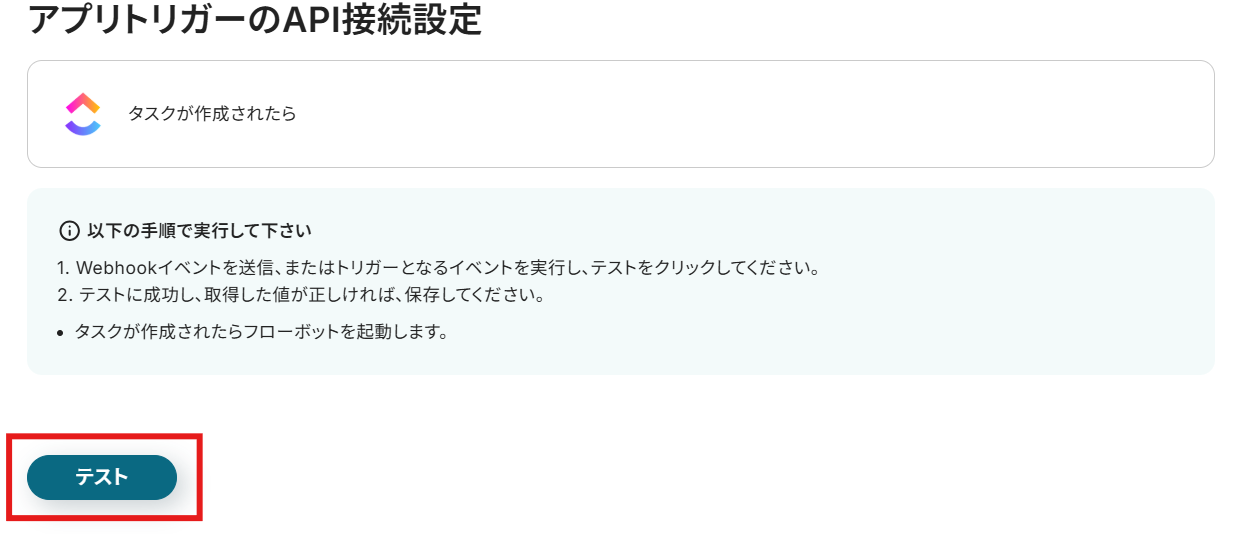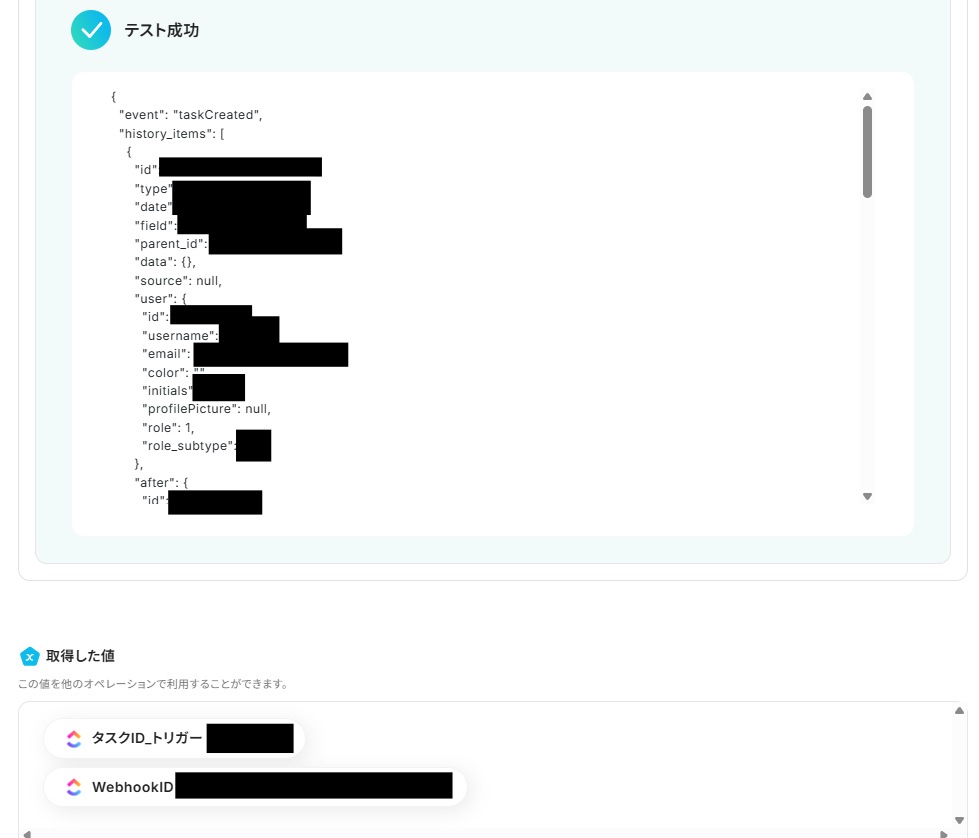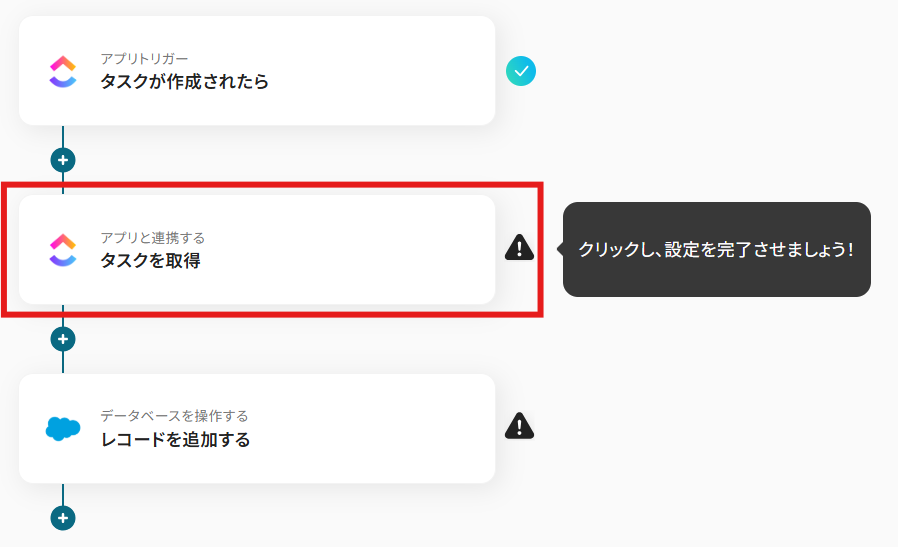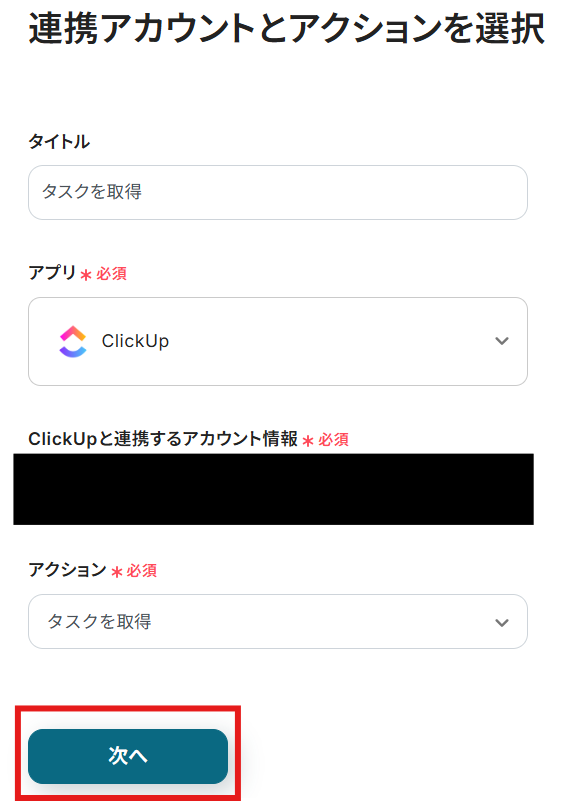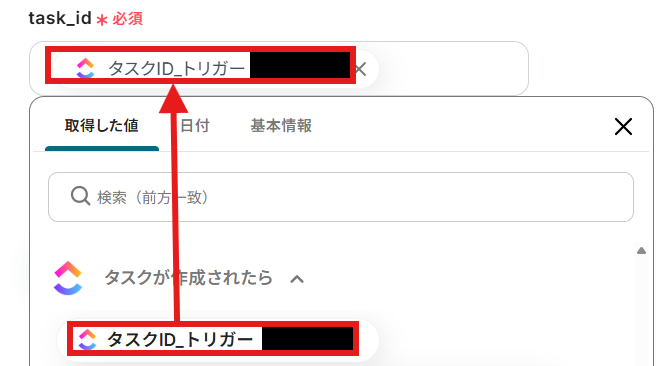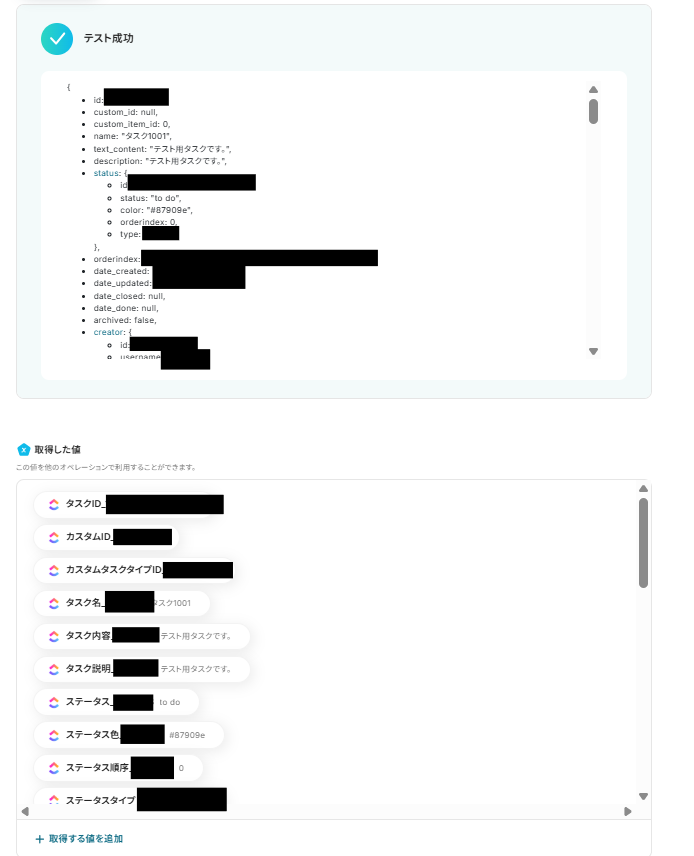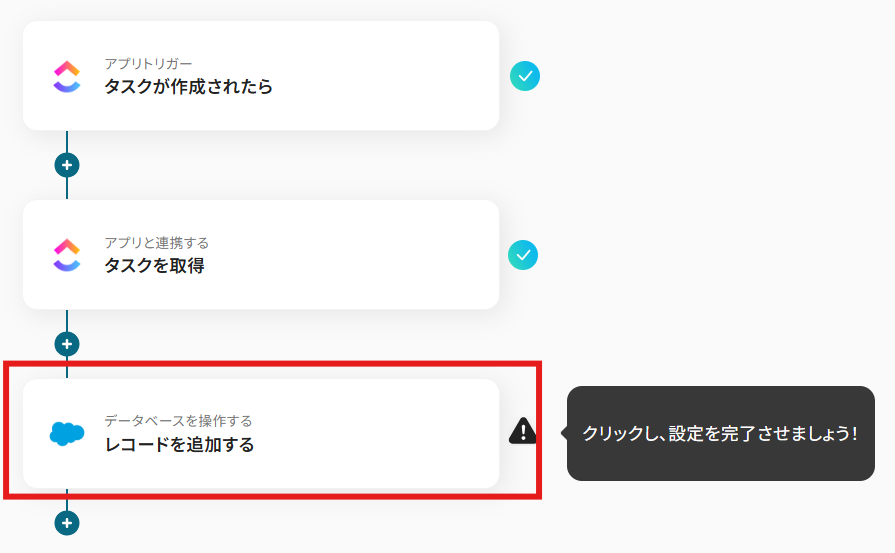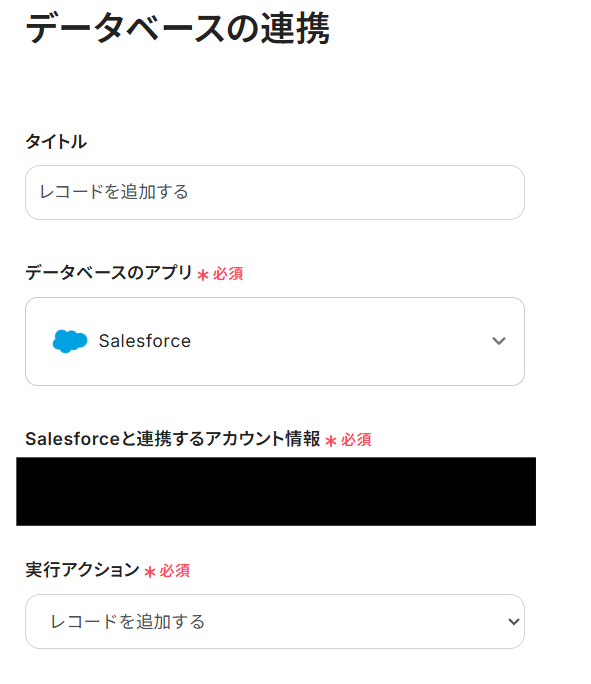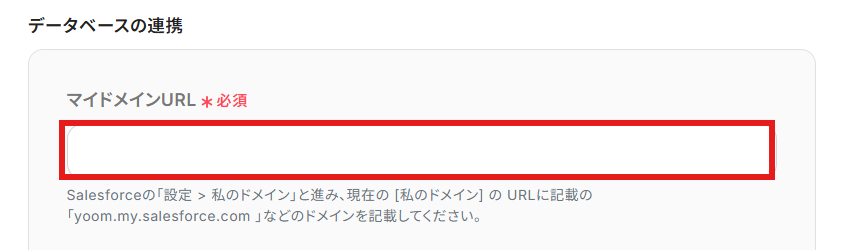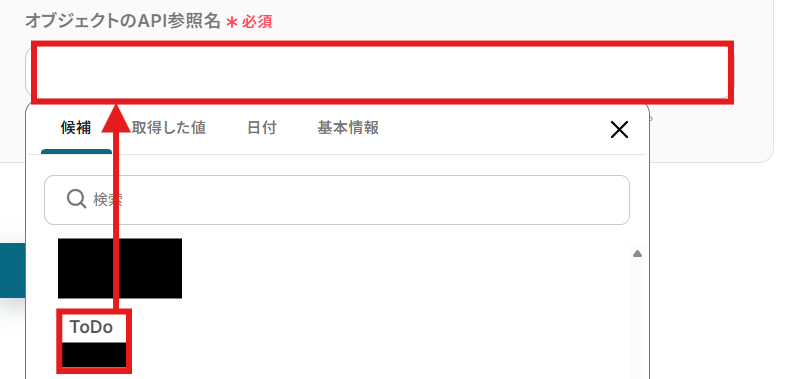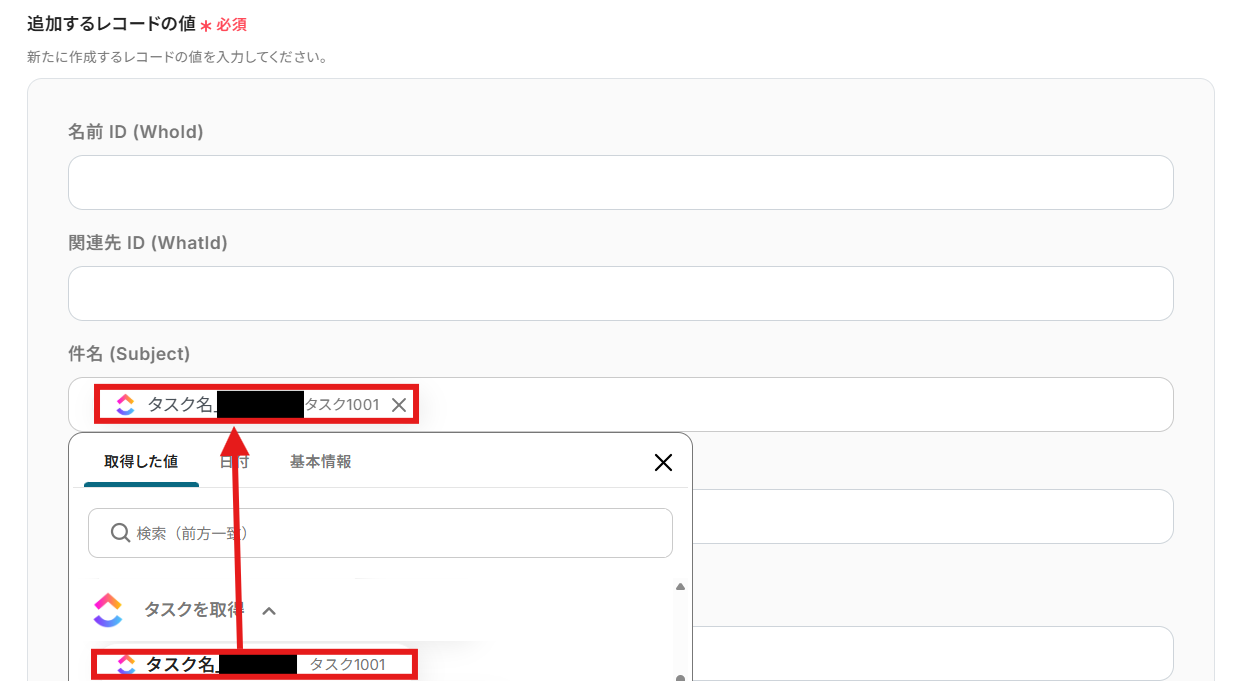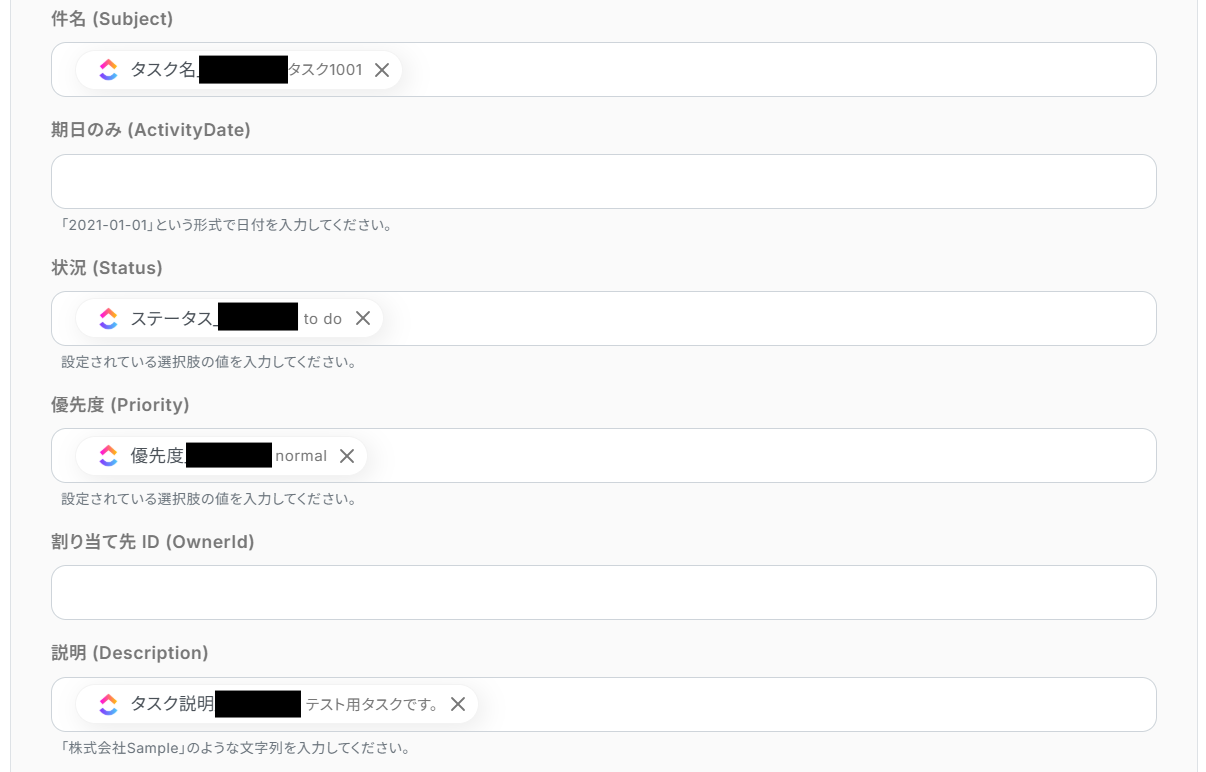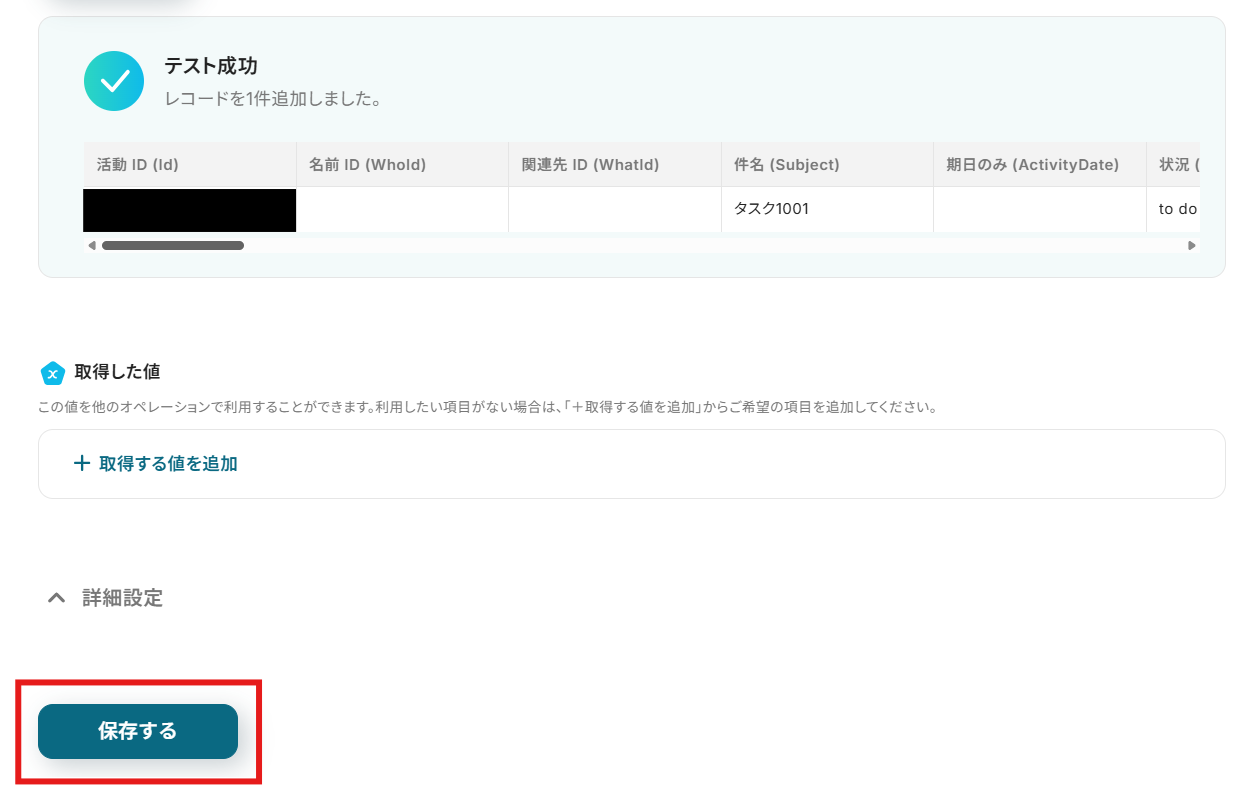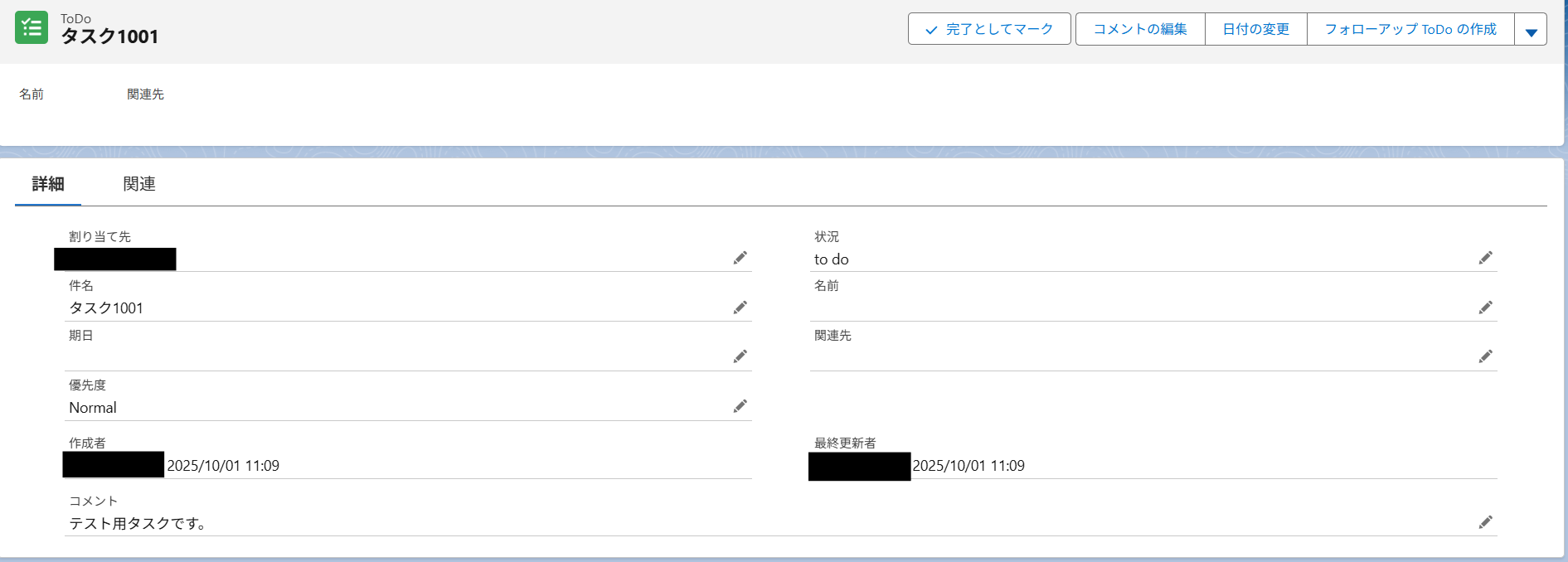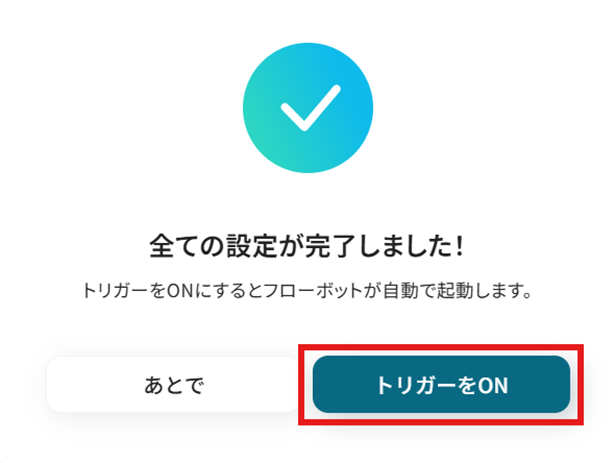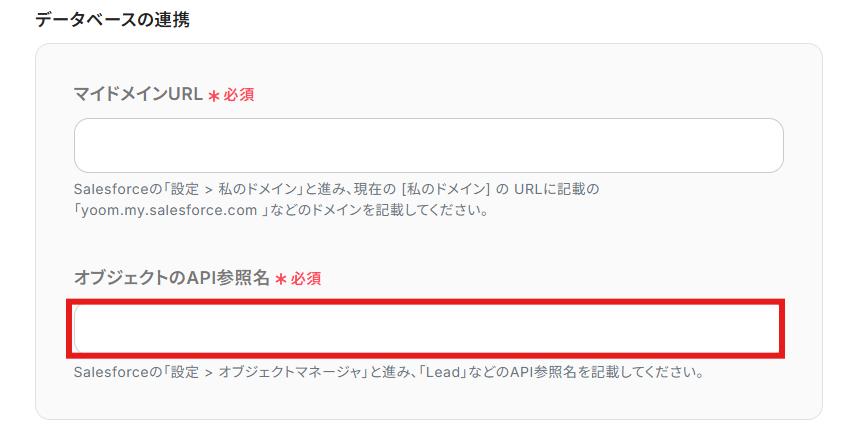ClickUpでタスクが追加されたら、Salesforceにレコードを追加する
試してみる
■概要
プロジェクト管理ツールClickUpでのタスク管理と、Salesforceでの顧客管理をそれぞれ手作業で更新していませんか?両ツール間の情報連携を手作業で行うと、手間がかかるだけでなく入力ミスも発生しやすくなります。このワークフローは、ClickUpとSalesforceの連携を自動化し、ClickUpでタスクが作成された際に、Salesforceへ自動でレコードを追加します。定型的な入力作業から解放され、より重要な業務に集中できる環境を整えます。
■このテンプレートをおすすめする方
・ClickUpとSalesforceを併用し、タスクと顧客情報の連携に課題を感じている方
・プロジェクトの進捗と営業活動のデータを紐づけて、管理を効率化したいマネージャーの方
・手作業によるデータ入力の時間を削減し、本来のコア業務にリソースを割きたい方
■注意事項
・ClickUpとSalesforceのそれぞれとYoomを連携してください。
・Salesforceはチームプラン・サクセスプランでのみご利用いただけるアプリとなっております。フリープラン・ミニプランの場合は設定しているフローボットのオペレーションやデータコネクトはエラーとなりますので、ご注意ください。
・チームプランやサクセスプランなどの有料プランは、2週間の無料トライアルを行うことが可能です。無料トライアル中には制限対象のアプリを使用することができます。
「ClickUpで管理しているタスク情報を、Salesforceの顧客情報と紐づけて管理したい!」
「プロジェクトが進むたびに、ClickUpのタスク内容をSalesforceのレコードに手作業でコピー&ペーストしていて、時間がかかるしミスも怖い…」
このように、ClickUpとSalesforceを併用する中で二つのツール間の情報連携に課題を感じていませんか?
もし、ClickUpで新しいタスクが作成された際に、その情報を自動でSalesforceのレコードとして登録する仕組みがあれば、これまでデータ入力に費やしていた時間と手間を削減可能です!
これにより、入力ミスや転記漏れといったヒューマンエラーを防ぐことで、より正確な情報に基づいた営業活動や顧客対応に集中できるようになるでしょう。
今回ご紹介する自動化の設定は、プログラミングの知識がなくても簡単に設定できます。
ぜひこの機会に導入して、日々の業務をさらに効率化させましょう!
とにかく早く試したい方へ
YoomにはClickUpとSalesforceを連携するためのテンプレートが用意されているので、今すぐ試したい方は以下よりバナーをクリックしてスタートしましょう!
ClickUpでタスクが追加されたら、Salesforceにレコードを追加する
試してみる
■概要
プロジェクト管理ツールClickUpでのタスク管理と、Salesforceでの顧客管理をそれぞれ手作業で更新していませんか?両ツール間の情報連携を手作業で行うと、手間がかかるだけでなく入力ミスも発生しやすくなります。このワークフローは、ClickUpとSalesforceの連携を自動化し、ClickUpでタスクが作成された際に、Salesforceへ自動でレコードを追加します。定型的な入力作業から解放され、より重要な業務に集中できる環境を整えます。
■このテンプレートをおすすめする方
・ClickUpとSalesforceを併用し、タスクと顧客情報の連携に課題を感じている方
・プロジェクトの進捗と営業活動のデータを紐づけて、管理を効率化したいマネージャーの方
・手作業によるデータ入力の時間を削減し、本来のコア業務にリソースを割きたい方
■注意事項
・ClickUpとSalesforceのそれぞれとYoomを連携してください。
・Salesforceはチームプラン・サクセスプランでのみご利用いただけるアプリとなっております。フリープラン・ミニプランの場合は設定しているフローボットのオペレーションやデータコネクトはエラーとなりますので、ご注意ください。
・チームプランやサクセスプランなどの有料プランは、2週間の無料トライアルを行うことが可能です。無料トライアル中には制限対象のアプリを使用することができます。
ClickUpとSalesforceを連携してできること
ClickUpとSalesforceのAPIを連携させることで、これまで手作業で行っていた二つのツール間のデータ入力を自動化します。業務の正確性とスピードを格段に向上させることが可能になります。
ここでは、具体的な自動化の例をいくつかご紹介しますので、気になる自動化例の「試してみる」をクリックして見てくださいね!
アカウント登録するだけで、すぐにClickUpとSalesforceの連携を実際に体験できます。登録はたったの30秒で完了するので、ぜひ気軽にお試しください!
ClickUpでタスクが追加されたら、Salesforceにレコードを追加する
ClickUpに新しいタスクが追加されたタイミングで、そのタスク情報をSalesforceにレコードとして自動で追加する連携です。
この仕組みにより、プロジェクトのタスクと顧客情報を手動で紐づける手間がなくなり、入力ミスや転記漏れを防ぎながら、関連性の高い情報を一元管理できます。
ClickUpでタスクが追加されたら、Salesforceにレコードを追加する
試してみる
■概要
プロジェクト管理ツールClickUpでのタスク管理と、Salesforceでの顧客管理をそれぞれ手作業で更新していませんか?両ツール間の情報連携を手作業で行うと、手間がかかるだけでなく入力ミスも発生しやすくなります。このワークフローは、ClickUpとSalesforceの連携を自動化し、ClickUpでタスクが作成された際に、Salesforceへ自動でレコードを追加します。定型的な入力作業から解放され、より重要な業務に集中できる環境を整えます。
■このテンプレートをおすすめする方
・ClickUpとSalesforceを併用し、タスクと顧客情報の連携に課題を感じている方
・プロジェクトの進捗と営業活動のデータを紐づけて、管理を効率化したいマネージャーの方
・手作業によるデータ入力の時間を削減し、本来のコア業務にリソースを割きたい方
■注意事項
・ClickUpとSalesforceのそれぞれとYoomを連携してください。
・Salesforceはチームプラン・サクセスプランでのみご利用いただけるアプリとなっております。フリープラン・ミニプランの場合は設定しているフローボットのオペレーションやデータコネクトはエラーとなりますので、ご注意ください。
・チームプランやサクセスプランなどの有料プランは、2週間の無料トライアルを行うことが可能です。無料トライアル中には制限対象のアプリを使用することができます。
ClickUpで特定条件に合うタスクが追加されたら、Salesforceにレコードを追加する
ClickUpで「特定のステータス」や「特定の担当者」が割り当てられたタスクが追加された場合のみ、Salesforceにレコードを自動で追加する連携です。
必要な情報だけをピンポイントでSalesforceに連携できるため、不要なデータで顧客情報が煩雑になるのを防ぎます。より整理された効率的な顧客管理を実現可能です。
ClickUpで特定条件に合うタスクが追加されたら、Salesforceにレコードを追加する
試してみる
■概要
ClickUpでのタスク管理とSalesforceでの顧客情報管理を並行して行っている場合、情報を手作業で転記する作業は手間がかかり、入力ミスも起こりがちではないでしょうか。このワークフローは、ClickUpで特定の条件を満たすタスクが作成された際に、その情報を自動でSalesforceのレコードとして追加します。clickupとsalesforceの連携を自動化することで、こうした定型業務から解放され、より重要な業務に集中できます。
■このテンプレートをおすすめする方
・ClickUpとSalesforceを利用し、タスクと顧客情報を手作業で連携させている営業担当者の方
・プロジェクトの進捗をClickUpで管理し、Salesforceへの情報反映を効率化したいマネージャーの方
・ClickUpからSalesforceへのデータ入力を自動化し、ヒューマンエラーをなくしたいと考えている方
■注意事項
・ClickUpとSalesforceのそれぞれとYoomを連携してください。
・分岐はミニプラン以上、Salesforceはチームプラン・サクセスプランでのみご利用いただけるアプリとなっております。フリープラン・ミニプランの場合は設定しているフローボットのオペレーションやデータコネクトはエラーとなりますので、ご注意ください。
・チームプランやサクセスプランなどの有料プランは、2週間の無料トライアルを行うことが可能です。無料トライアル中には制限対象のアプリを使用することができます。
ClickUpとSalesforceの連携フローを作ってみよう
それでは、さっそく実際にClickUpとSalesforceを連携したフローを作成してみましょう!
今回はYoomを使用して、ノーコードでClickUpとSalesforceの連携を進めていきます。もしまだYoomのアカウントをお持ちでない場合は、こちらの登録フォームからアカウントを発行しておきましょう。
※今回連携するアプリの公式サイト:ClickUp/Salesforce
[Yoomとは]
フローの作成方法
今回は「ClickUpでタスクが追加されたら、Salesforceにレコードを追加する」フローを作成していきます!
作成の流れは大きく分けて以下です。
- ClickUpとSalesforceをマイアプリ連携
- 該当のテンプレートをコピー
- ClickUpのトリガー設定および各アクション設定
- トリガーをONにし、フローが起動するかを確認
ClickUpでタスクが追加されたら、Salesforceにレコードを追加する
試してみる
■概要
プロジェクト管理ツールClickUpでのタスク管理と、Salesforceでの顧客管理をそれぞれ手作業で更新していませんか?両ツール間の情報連携を手作業で行うと、手間がかかるだけでなく入力ミスも発生しやすくなります。このワークフローは、ClickUpとSalesforceの連携を自動化し、ClickUpでタスクが作成された際に、Salesforceへ自動でレコードを追加します。定型的な入力作業から解放され、より重要な業務に集中できる環境を整えます。
■このテンプレートをおすすめする方
・ClickUpとSalesforceを併用し、タスクと顧客情報の連携に課題を感じている方
・プロジェクトの進捗と営業活動のデータを紐づけて、管理を効率化したいマネージャーの方
・手作業によるデータ入力の時間を削減し、本来のコア業務にリソースを割きたい方
■注意事項
・ClickUpとSalesforceのそれぞれとYoomを連携してください。
・Salesforceはチームプラン・サクセスプランでのみご利用いただけるアプリとなっております。フリープラン・ミニプランの場合は設定しているフローボットのオペレーションやデータコネクトはエラーとなりますので、ご注意ください。
・チームプランやサクセスプランなどの有料プランは、2週間の無料トライアルを行うことが可能です。無料トライアル中には制限対象のアプリを使用することができます。
ステップ1:ClickUpとSalesforceをマイアプリ登録
ここでは、Yoomとそれぞれのアプリを連携して、操作が行えるようにしていきます。
ClickUpとYoomのマイアプリ登録
以下の手順をご参照ください。
SalesforceとYoomのマイアプリ登録
以下の手順をご参照ください。
【注意】
- Salesforceは、チームプラン・サクセスプランでのみご利用いただけるアプリです。フリープランやミニプランで使うと、フローボットのオペレーションやデータコネクトがエラーになってしまうのでご注意ください。
有料プラン(チームプラン・サクセスプラン)には2週間の無料トライアルがあります。トライアル期間中なら、普段は制限されているSalesforceも問題なくお試しいただけます。ぜひこの機会にいろいろと体験してみてくださいね。
ステップ2:テンプレートをコピー
テンプレートをコピーして、フローを作っていきましょう。
バナーの「試してみる」を選択してください。
ClickUpでタスクが追加されたら、Salesforceにレコードを追加する
試してみる
■概要
プロジェクト管理ツールClickUpでのタスク管理と、Salesforceでの顧客管理をそれぞれ手作業で更新していませんか?両ツール間の情報連携を手作業で行うと、手間がかかるだけでなく入力ミスも発生しやすくなります。このワークフローは、ClickUpとSalesforceの連携を自動化し、ClickUpでタスクが作成された際に、Salesforceへ自動でレコードを追加します。定型的な入力作業から解放され、より重要な業務に集中できる環境を整えます。
■このテンプレートをおすすめする方
・ClickUpとSalesforceを併用し、タスクと顧客情報の連携に課題を感じている方
・プロジェクトの進捗と営業活動のデータを紐づけて、管理を効率化したいマネージャーの方
・手作業によるデータ入力の時間を削減し、本来のコア業務にリソースを割きたい方
■注意事項
・ClickUpとSalesforceのそれぞれとYoomを連携してください。
・Salesforceはチームプラン・サクセスプランでのみご利用いただけるアプリとなっております。フリープラン・ミニプランの場合は設定しているフローボットのオペレーションやデータコネクトはエラーとなりますので、ご注意ください。
・チームプランやサクセスプランなどの有料プランは、2週間の無料トライアルを行うことが可能です。無料トライアル中には制限対象のアプリを使用することができます。
テンプレートがコピーされました。「OK」を選択します。
次のステップから設定していきましょう。
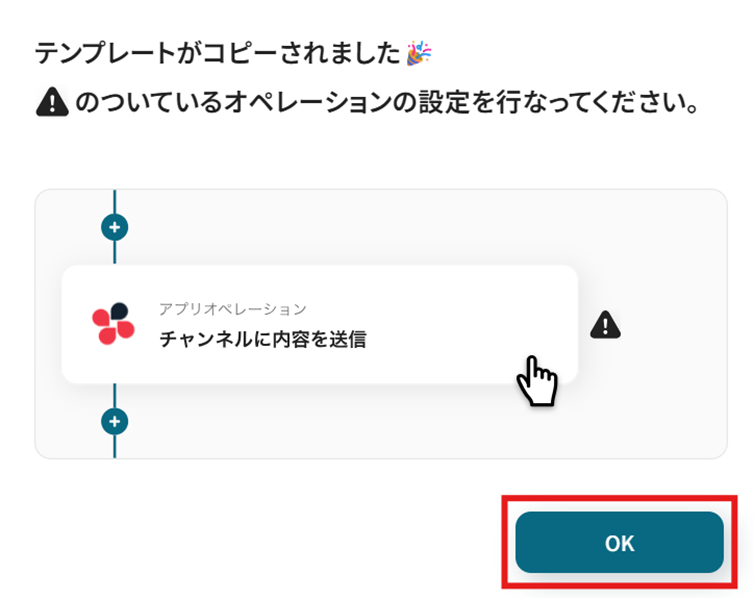
ステップ3:ClickUpでタスクが作成されたら
「タスクが作成されたら」を選択します。
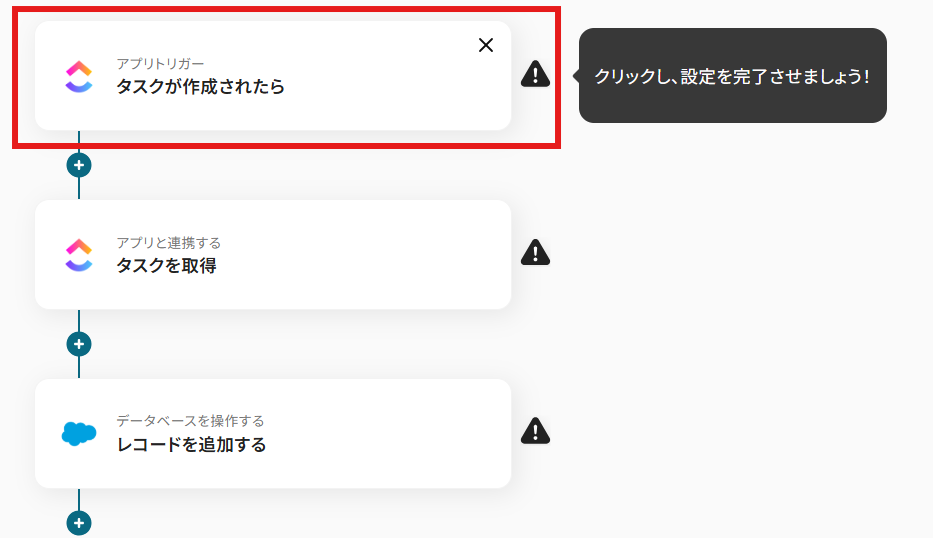
タイトルと連携するアカウント情報を確認し、アクションはテンプレート通りのまま「次へ」をクリックして進んでください。
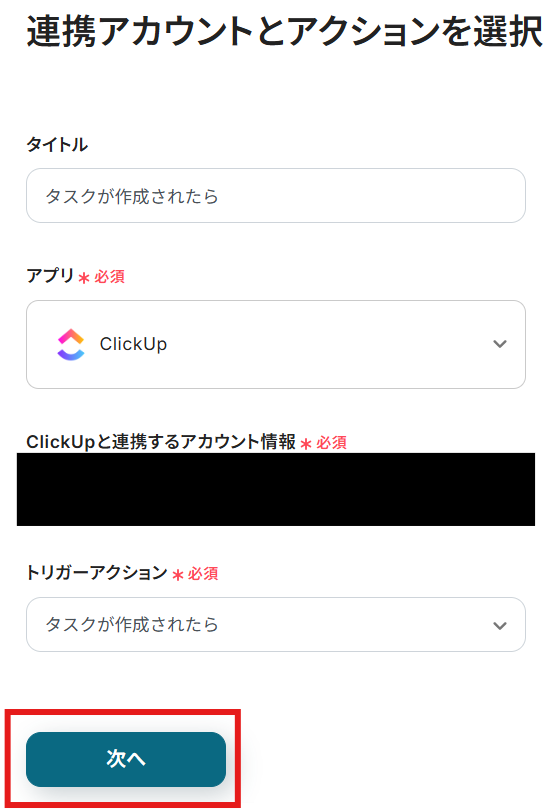
ClickUpの「team_id」を候補から選択しましょう。
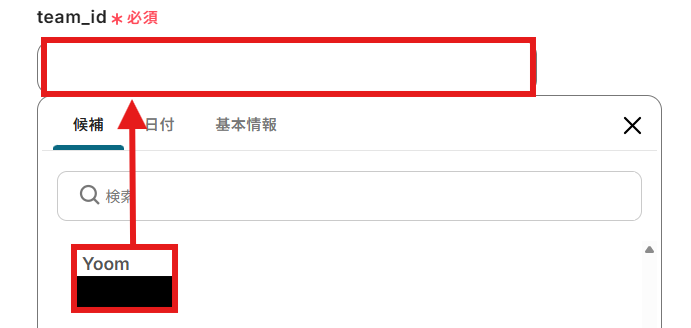
他の項目は任意で設定して下さいね。
設定できたら「テスト」を行いましょう。
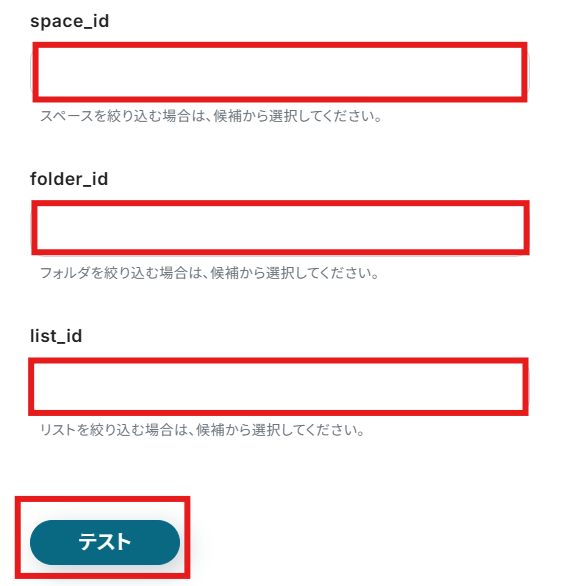
テストに成功すると、以下のような画面が表示されます。
「次へ」を選択しましょう。
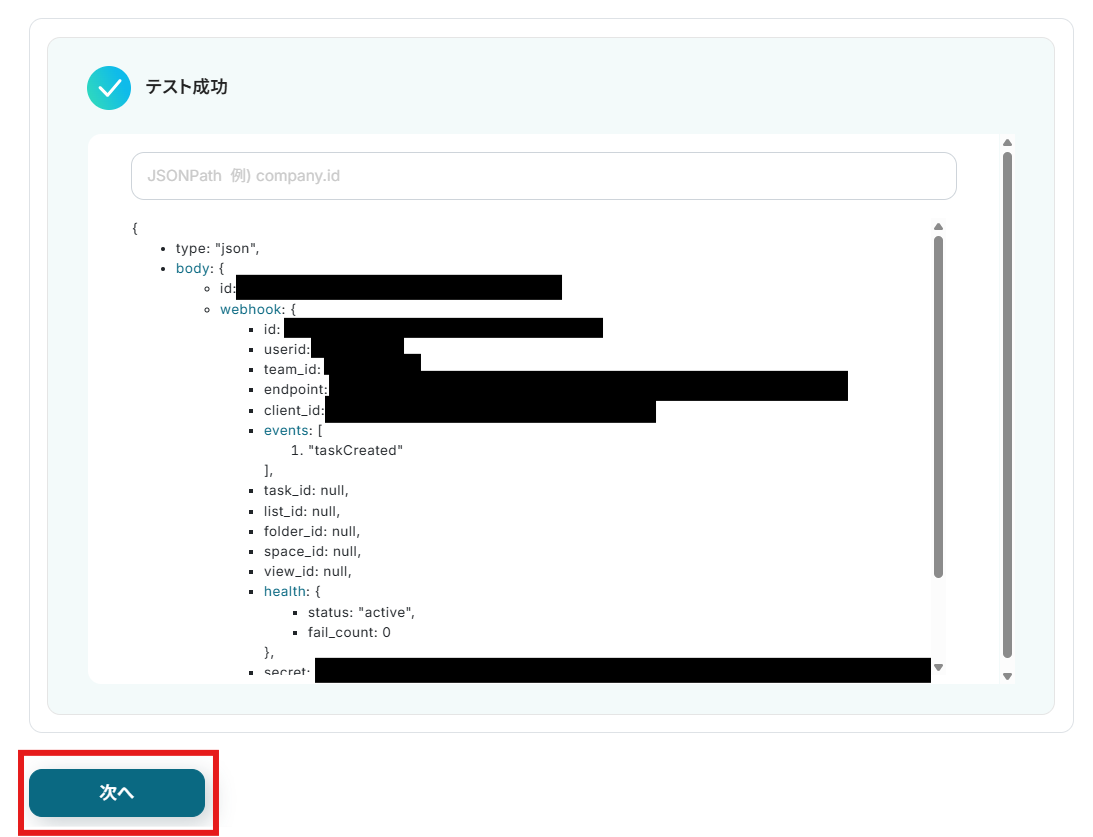
次に進んだら、ClickUpにテスト用のタスクを作成します。
今回は例として以下のように作成しました!
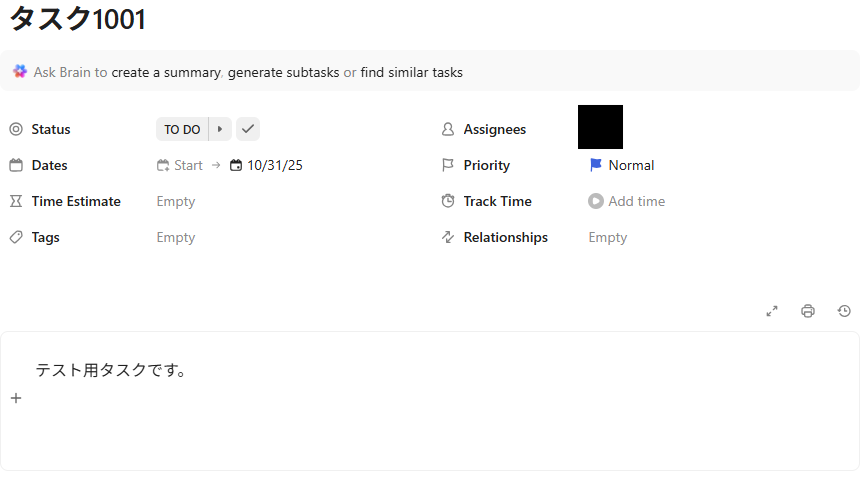
ClickUpでタスクを作成できたら、もう一度テストを行います。
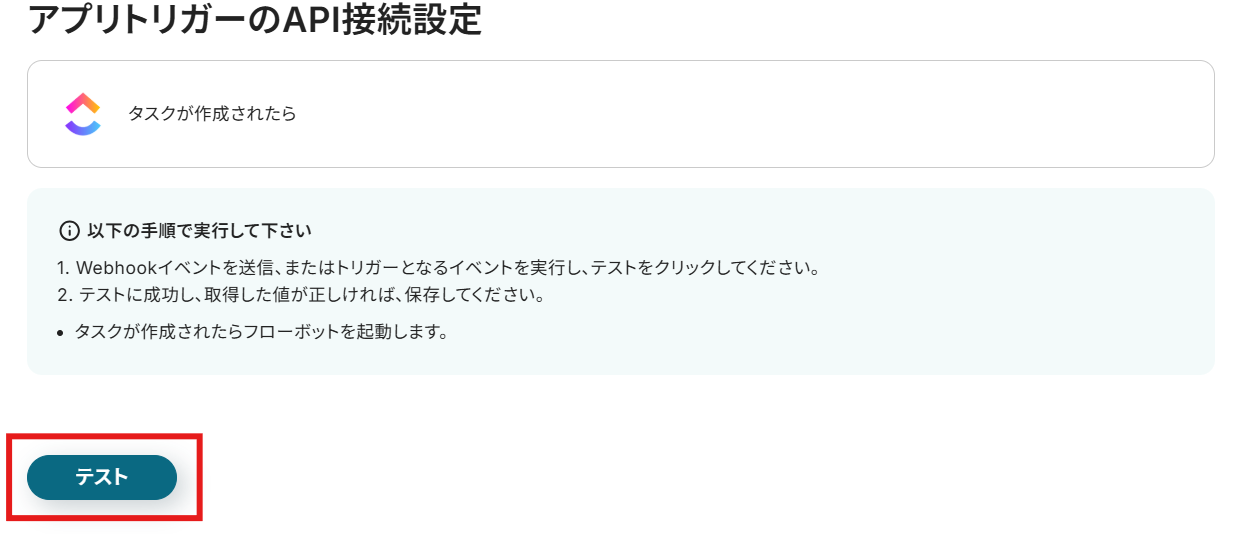
テストに成功すると「取得した値」に反映されます。
※取得した値とは?
トリガーやオペレーション設定時に、「テスト」を実行して取得した値のことを指します。
後続のオペレーション設定時の値として利用でき、フローボットを起動する度に変動した値となります。
「保存する」を選択しましょう。
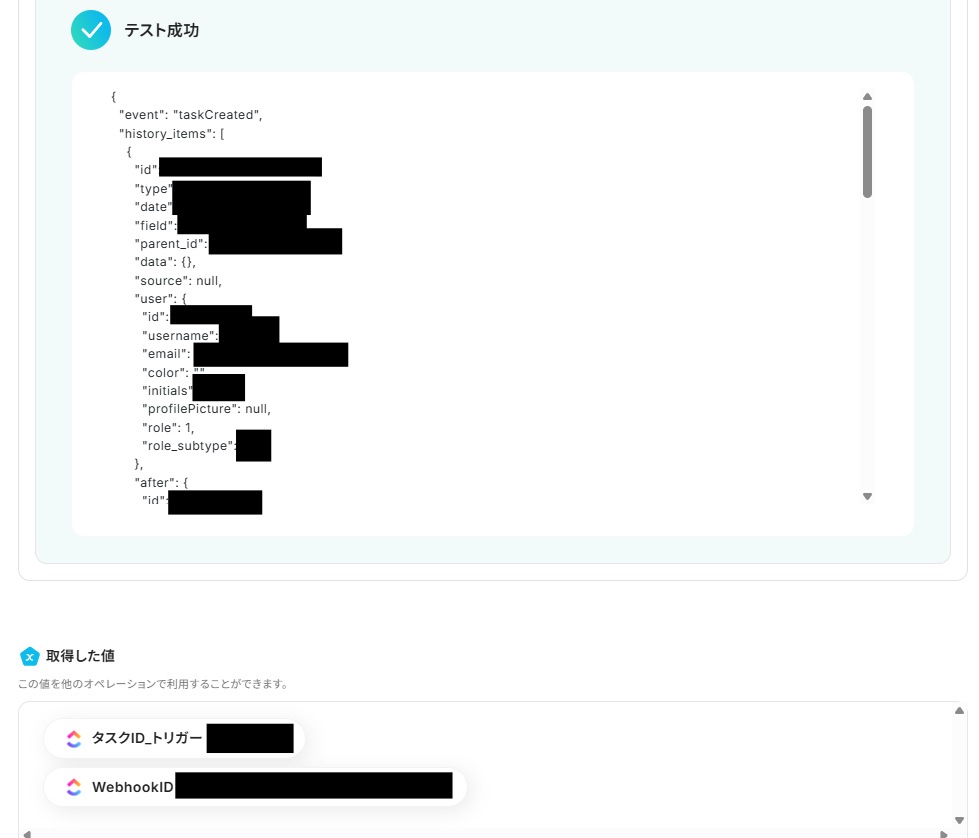
ステップ4:ClickUpでタスクを取得する
「タスクを取得」を選択します。
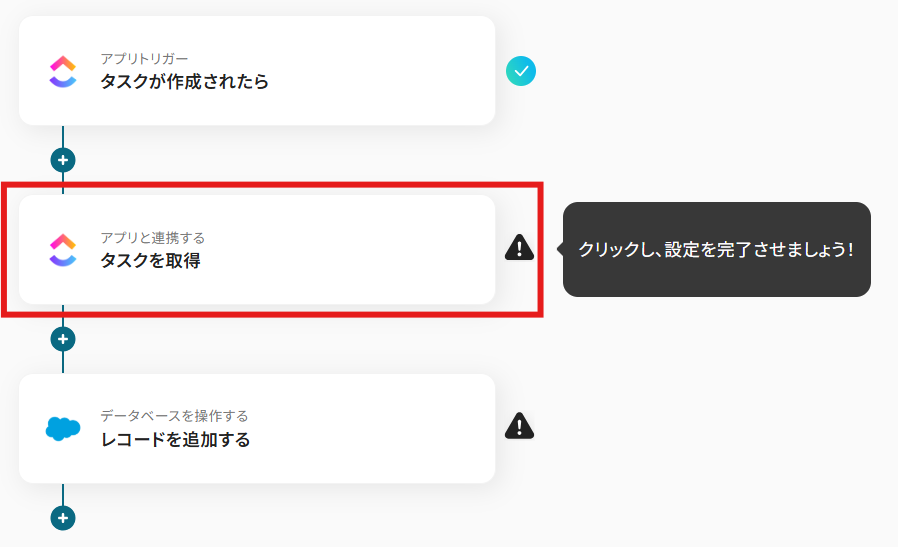
タイトルと連携するアカウント情報を確認し、アクションはテンプレート通りのまま「次へ」をクリックして進んでください。
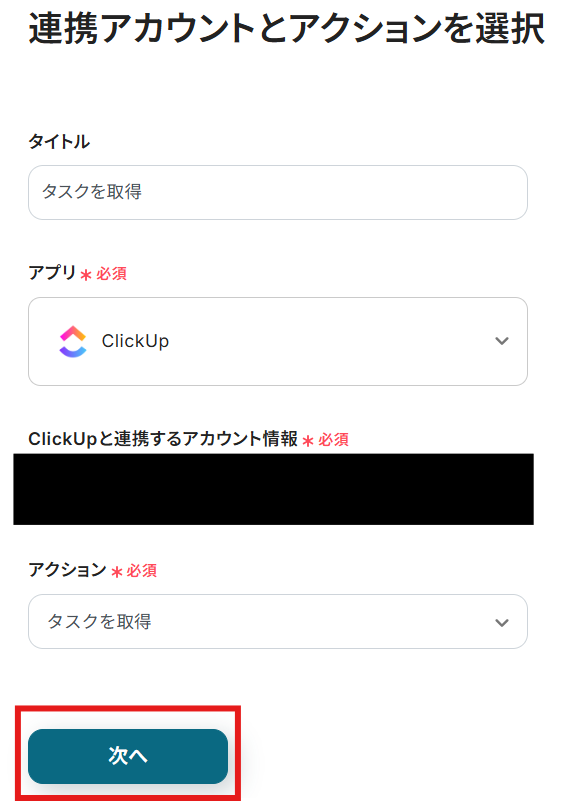
ClickUpの「task_id」を「取得した値」から設定しましょう。
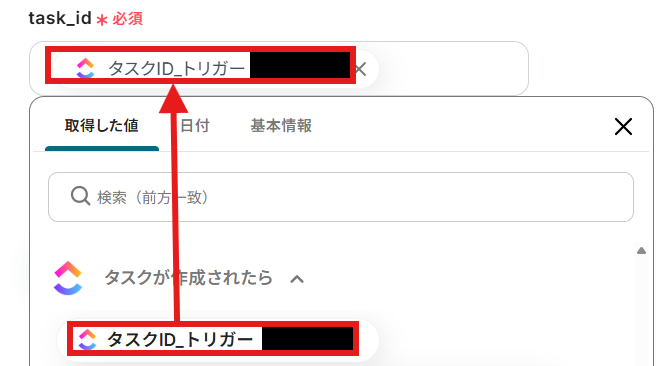
設定できたら「テスト」を行いましょう。
テストに成功すると「取得した値」に反映されます。
ここでは、ClickUpで作成されたタスクの情報が反映されています。
「保存する」を選択しましょう。
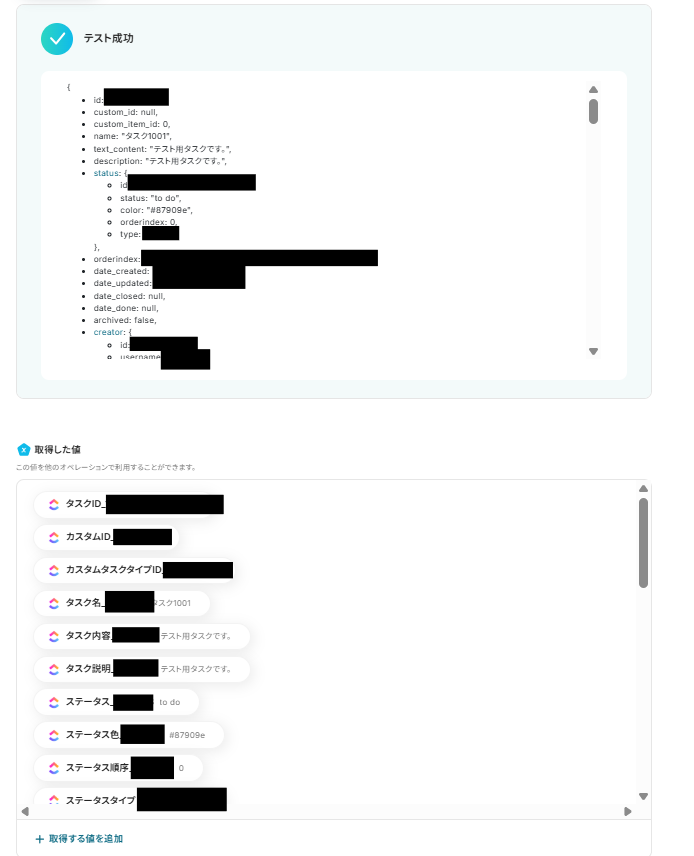
ステップ5:Salesforceにレコードを追加する
取得したタスクの内容を使って、Salesforceにレコードを追加します。
「レコードを追加する」を選択しましょう。
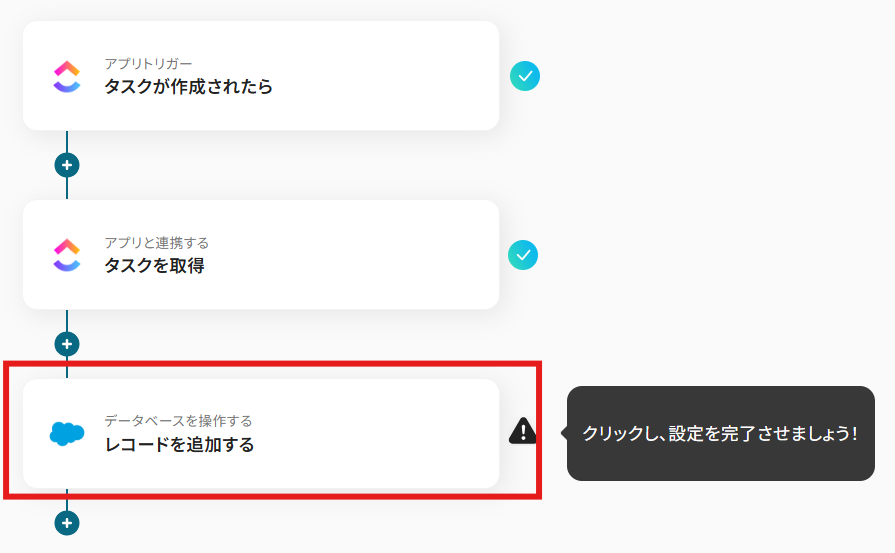
タイトルと連携するアカウント情報を確認しましょう。
実行アクションはテンプレート通りのままでOKです!
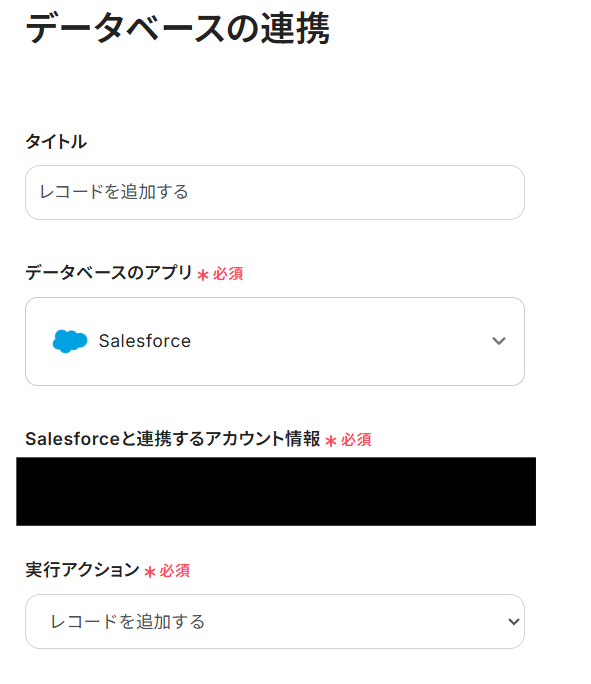
「データベースの連携」を設定します。
「マイドメインURL」を注釈に沿って手動で入力しましょう。
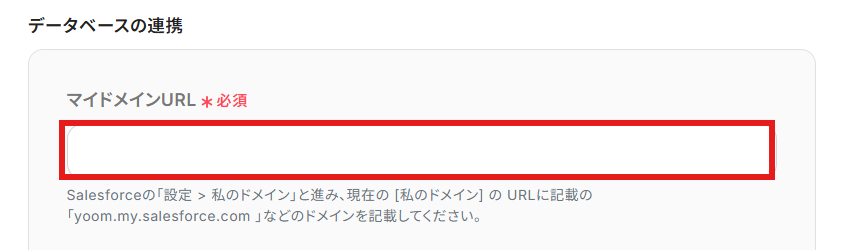
「オブジェクトのAPI参照名」を候補から選択します。
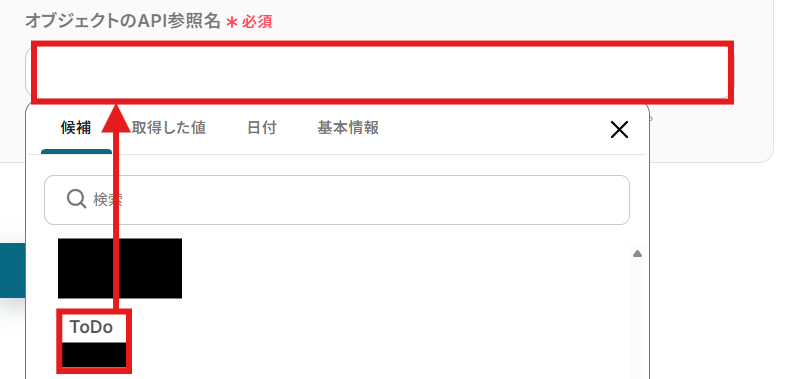
「追加するレコードの値」を「取得した値」から設定しましょう。
「取得した値」は変数となるので、ClickUpでタスクが作成される度に最新の値を引用できます。
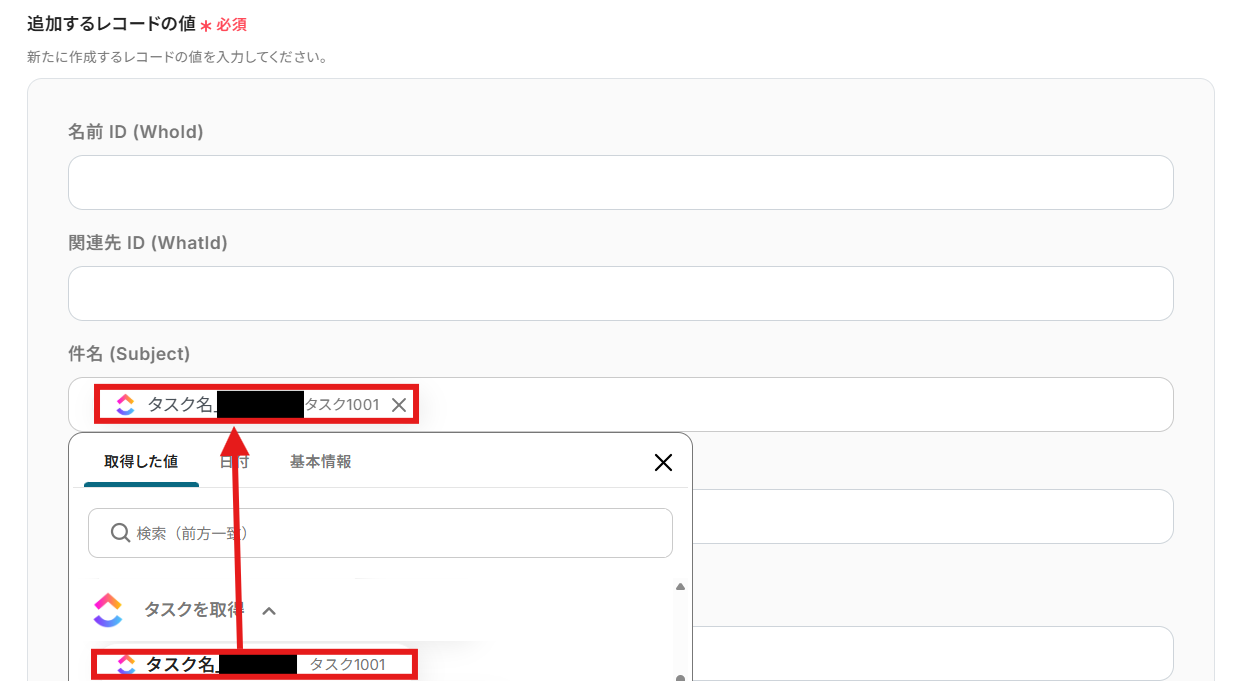
今回は以下の項目を設定しました!
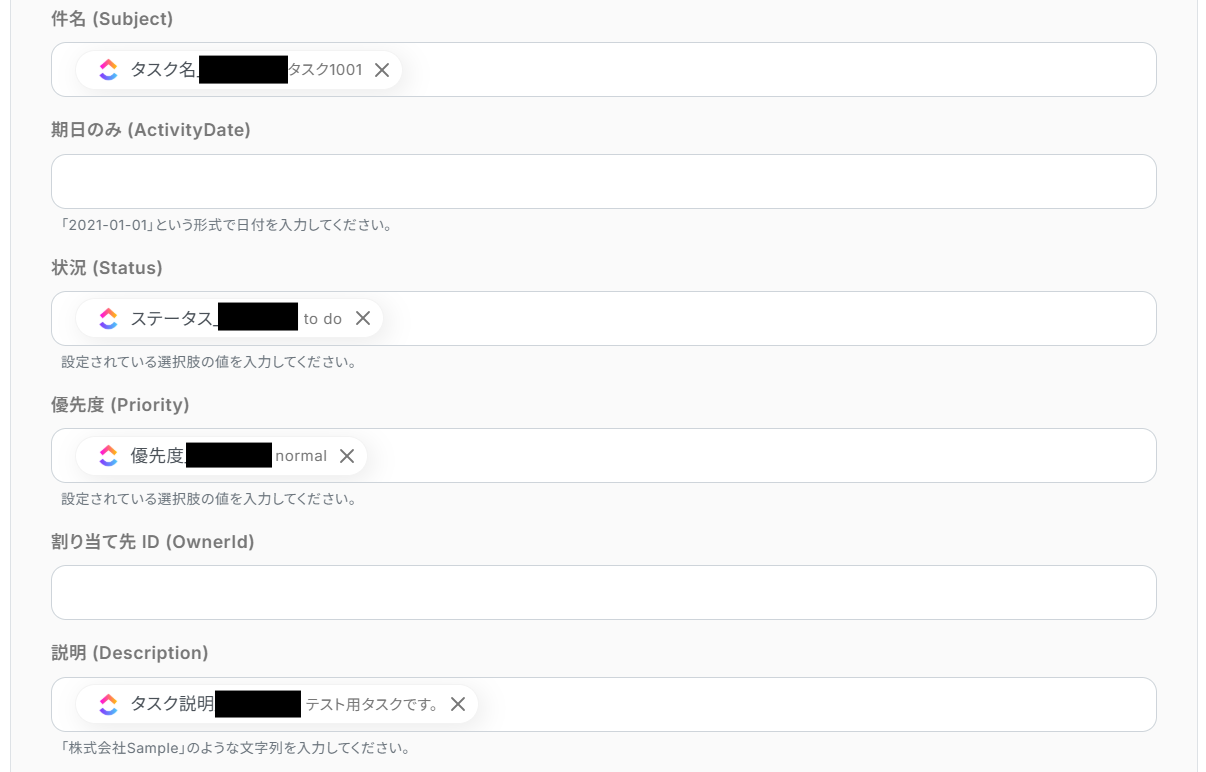
設定できたら「テスト」を行いましょう。
テストに成功すると以下のような画面が表示されます。
「保存する」を選択しましょう。
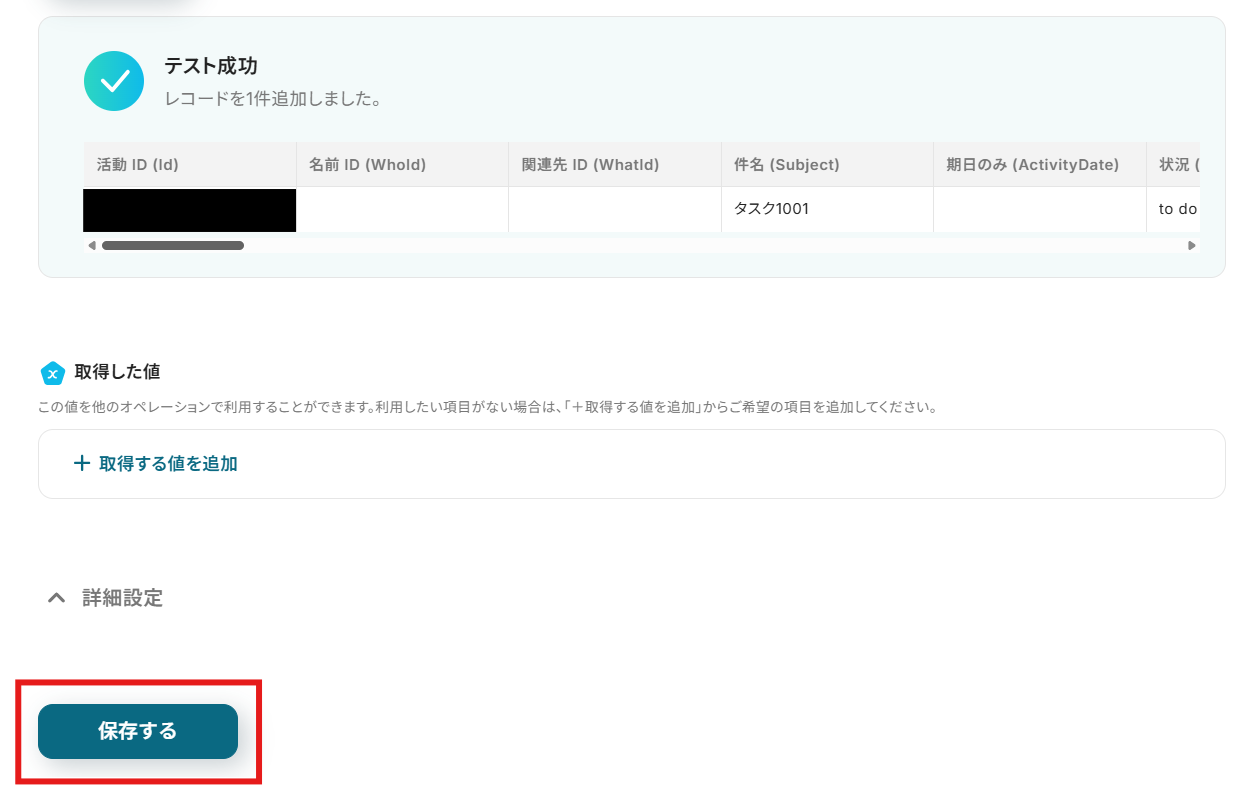
Salesforceにレコードが追加されました!
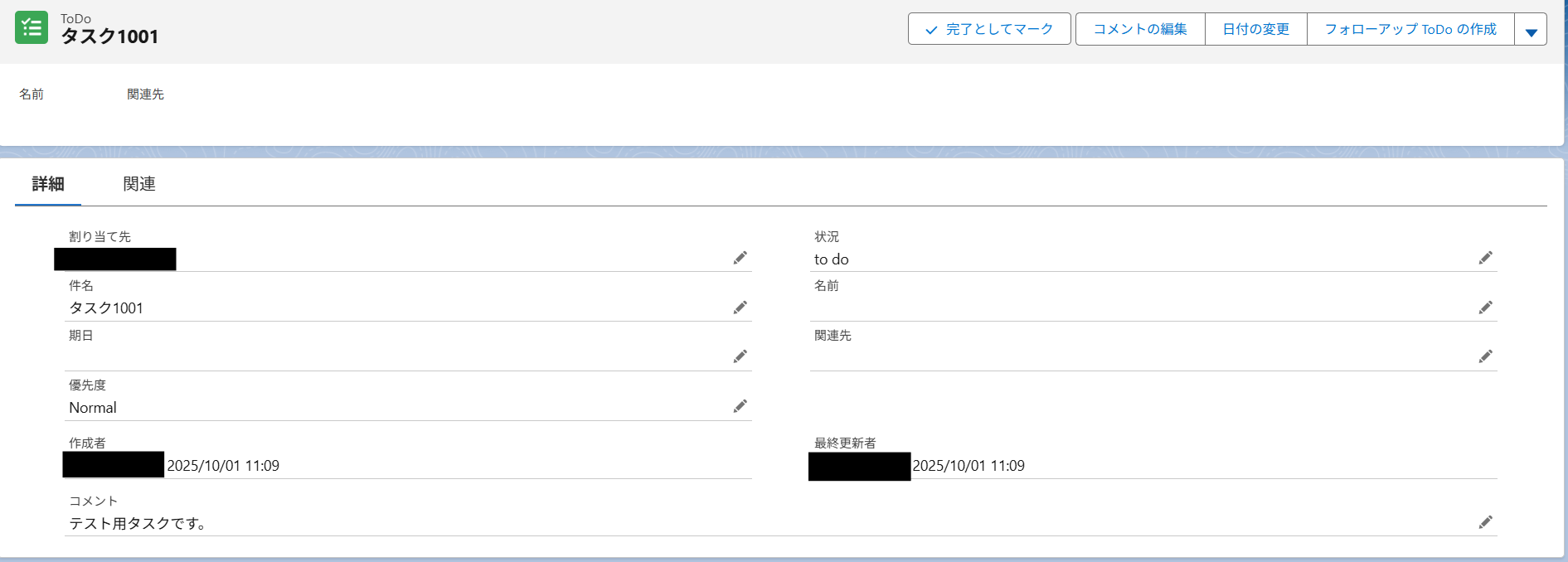
ステップ6:トリガーをONにする
設定完了です!
トリガーをONにすると、フローボットが起動します。
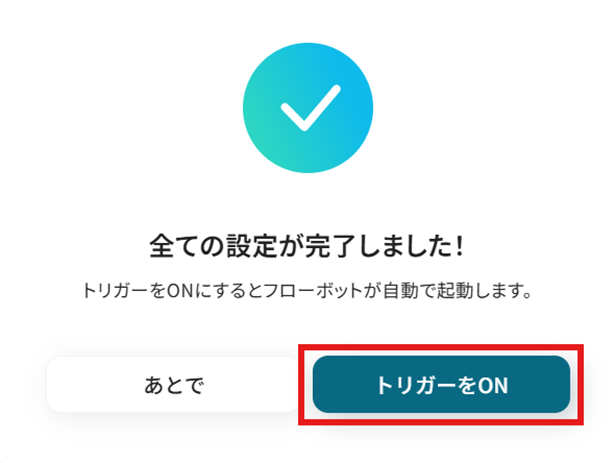
SalesforceのデータをClickUpに連携したい場合
今回はClickUpからSalesforceへデータを連携する方法をご紹介しましたが、逆にSalesforceからClickUpへのデータ連携を実施したい場合は、下記のテンプレートも併せてご利用ください。
SalesforceにTodoが追加されたら、ClickUpにタスクを追加する
Salesforceで新しいToDoが作成された際に、その内容をClickUpのタスクとして自動で作成する連携です。
この連携によって、営業担当者がSalesforceに入力した顧客対応のToDoを、開発チームやサポートチームが利用するClickUpに共有します。チーム間のスムーズな連携とタスクの実行漏れ防止が実現可能です。
SalesforceにTodoが追加されたら、ClickUpにタスクを追加する
試してみる
■概要
顧客管理のためにSalesforce、タスク管理にClickUpを利用しているものの、両者間の情報連携が手作業で、手間や入力ミスが発生していませんか。Salesforceで発生した営業活動のToDoを、手動でClickUpに登録するのは面倒な作業です。このワークフローを活用すれば、Salesforceに新しいToDoが追加されると、自動でClickUpにタスクを作成するため、こうした連携の手間を解消し、業務の抜け漏れを防ぎます。
■このテンプレートをおすすめする方
・SalesforceとClickUpを併用し、二重入力の手間に課題を感じている営業担当者の方
・メンバーのタスク管理を効率化し、対応漏れを防ぎたいと考えているチームリーダーの方
・ClickUpとSalesforce間のデータ連携を自動化し、営業部門の生産性を向上させたい方
■注意事項
・SalesforceとClickUpのそれぞれとYoomを連携してください。
・トリガーは5分、10分、15分、30分、60分の間隔で起動間隔を選択できます。
・プランによって最短の起動間隔が異なりますので、ご注意ください。
・Salesforceはチームプラン・サクセスプランでのみご利用いただけるアプリとなっております。フリープラン・ミニプランの場合は設定しているフローボットのオペレーションやデータコネクトはエラーとなりますので、ご注意ください。
・チームプランやサクセスプランなどの有料プランは、2週間の無料トライアルを行うことが可能です。無料トライアル中には制限対象のアプリを使用することができます。
Salesforceで特定条件に合うTodoが追加されたら、ClickUpにタスクを追加する
Salesforceで「特定の担当者」や「特定の件名」を含むToDoが作成された場合のみ、ClickUpにタスクを自動で作成する連携です。
例えば、技術的な質問に関するToDoだけを開発チームのClickUpに連携するなど、関連性の高い情報のみを適切なチームに共有できます。より効率的なタスク管理と部門間連携が可能になります。
Salesforceで特定条件に合うTodoが追加されたら、ClickUpにタスクを追加する
試してみる
■概要
Salesforceでの営業活動とClickUpでのタスク管理を個別に行い、情報連携に手間を感じていませんか。手動での転記作業は、時間的なコストだけでなく、対応漏れや入力ミスといったヒューマンエラーの原因にもなります。このワークフローは、SalesforceとClickUpの効果的な連携を実現します。Salesforceで特定のToDoが追加されると、自動でClickUpにタスクが作成されるため、二重入力の手間を省き、業務の正確性を高めることが可能です。
■このテンプレートをおすすめする方
・SalesforceとClickUpの両方を利用しており、二重入力の手間をなくしたい方
・営業活動で発生したタスクをClickUpで管理し、対応漏れを防ぎたいチーム
・SalesforceとClickUpの連携を自動化し、業務効率を改善したいと考えている方
■注意事項
・SalesforceとClickUpのそれぞれとYoomを連携してください。
・トリガーは5分、10分、15分、30分、60分の間隔で起動間隔を選択できます。
・プランによって最短の起動間隔が異なりますので、ご注意ください。
・分岐はミニプラン以上、Salesforceはチームプラン・サクセスプランでのみご利用いただけるアプリとなっております。フリープラン・ミニプランの場合は設定しているフローボットのオペレーションやデータコネクトはエラーとなりますので、ご注意ください。
・チームプランやサクセスプランなどの有料プランは、2週間の無料トライアルを行うことが可能です。無料トライアル中には制限対象のアプリを使用することができます。
ClickUpやSalesforceを使ったその他の自動化例
今回ご紹介した連携以外でも、ClickUpやSalesforceのAPIを活用してさまざまな業務を自動化することが可能です。
もし気になるものがあればぜひこちらもお試しになってみてください!
ClickUpを使った自動化例
新しいタスクが作成されたら、自動でメールやチャットで通知したり、別のドキュメントツールにページを作成したりすることが可能です。
また、顧客管理ツールや別のタスク管理ツールといった外部サービスからタスクを自動登録することもできます。
これにより、チーム内の情報共有を円滑にし、タスク管理の一元化と業務効率の向上を実現します。
ClickUpでタスクが作成されたらMicrosoft Teamsに通知する
試してみる
■概要
「ClickUpでタスクが作成されたらMicrosoft Teamsに通知する」ワークフローは、タスク管理の効率化に寄与します。
自動で通知されるため、通知の手間を省きつつ、情報共有の迅速化につながります。
■このテンプレートをおすすめする方
・ClickUpを利用してタスク管理を行っている方
・チームでClickUpを使ってプロジェクトを管理しているが、タスクの通知が届かず遅延が発生している方
・タスクの進行状況をスピーディに把握し、迅速に対応したい方
・コミュニケーションツールとしてMicrosoft Teamsを利用している方
・Microsoft Teamsを日常的に使い、各タスクの進捗状況をタイムリーに確認したい方
■注意事項
・ClickUpとMicrosoft TeamsのそれぞれとYoomを連携してください。
・トリガーは5分、10分、15分、30分、60分の間隔で起動間隔を選択できます。
・プランによって最短の起動間隔が異なりますので、ご注意ください。
・Microsoft365(旧Office365)には、家庭向けプランと一般法人向けプラン(Microsoft365 Business)があり、一般法人向けプランに加入していない場合には認証に失敗する可能性があります。
ClickUpでタスクが作成されたら、Notionにページを自動作成する
試してみる
■概要
「ClickUpでタスクが作成されたら、Notionにページを自動作成する」フローは、タスク管理と情報共有をシームレスに行う業務ワークフローです。
ClickUpで新しいタスクが追加されると、Notionに自動的に対応するページが生成され、チーム全体で最新の情報を簡単に共有できます。
Yoomを活用したこの連携により、手動での情報入力や更新の手間を省き、効率的な業務運営を実現します。
■このテンプレートをおすすめする方
・ClickUpとNotionを日常的に使用しているチーム
・タスク管理と情報共有のプロセスを自動化したい方
・作業の重複や手動入力によるミスを減らしたい業務担当者
・業務フローの効率化を図り、生産性を向上させたい経営者
・SaaSアプリ連携に興味があり、業務ワークフローを最適化したい方
■注意事項
・ClickUp、NotionのそれぞれとYoomを連携してください。
ClickUpでタスクが作成されたら、Outlookでメールを送信する
試してみる
■概要
「ClickUpでタスクが作成されたら、Outlookでメールを送信する」ワークフローを利用すると、情報共有が効率化されます。
タスク情報を自動で送信できるため、対応漏れの防止が期待できます。
■このテンプレートをおすすめする方
・ClickUpを利用してプロジェクト管理やタスク管理を行っている方
・チームでClickUpを使ってタスク管理をしているが、コミュニケーションがスムーズに進まないと感じている方
・迅速にタスクの進捗を共有し、プロジェクトを効率的に進めたいと考える方
・Outlookを利用しており、メールでの通知が一番便利だと感じている方
・プロジェクトマネージャーとして、チームメンバー間の情報共有をスピーディに行いたい方
■注意事項
・ClickUpとOutlookのそれぞれとYoomを連携してください。
・トリガーは5分、10分、15分、30分、60分の間隔で起動間隔を選択できます。
・プランによって最短の起動間隔が異なりますので、ご注意ください。
・Microsoft365(旧Office365)には、家庭向けプランと一般法人向けプラン(Microsoft365 Business)があり、一般法人向けプランに加入していない場合には認証に失敗する可能性があります。
HubSpotにフォームが送信されたら、ClickUpにタスクを作成する
試してみる
HubSpotにフォームが送信されたら、ClickUpにタスクを作成するフローです。
Trelloでカードが登録されたらClickUpに追加する
試してみる
Trelloでカードが登録されたらClickUpに追加するフローです。
Salesforceを使った自動化例
新規リードが登録されたり商談が更新されたりしたら、請求・決済サービスに顧客を自動作成したり、会計ツールで請求書を発行してメールで送付したりできます。
また、他ツールで顧客や回答が作成されたらレコードを追加し、顧客情報を一元管理できます。
これにより、営業から経理までの業務を効率化します。
Jotformで送信された回答内容をSalesforceに連携する
試してみる
■注意事項
・Jotform、SalesforceのそれぞれとYoomを連携してください。
Salesforceで商談フェーズが受注になったら、請求書を自動作成してGmailで送付する
試してみる
■概要
Salesforceで商談が受注フェーズに進んだ際、請求書の作成や送付を手作業で行っていませんか。
特に複数の情報を参照しながら書類を作成してメールで送付する作業は、時間もかかりミスも発生しやすいものです。
このワークフローを活用すれば、Salesforceの更新をトリガーに請求書を自動作成し、Gmail経由で自動送付するため、こうした課題を解消に導きます。
■このテンプレートをおすすめする方
・SalesforceとGmailを利用し、請求書発行業務の効率化を目指す方
・手作業による請求書作成や送付作業に、時間的制約やミスのリスクを感じている方
・定型的な請求業務を自動化し、より戦略的な業務に集中したいと考えている方
■注意事項
・Salesforce、Google スプレッドシート、GmailのそれぞれとYoomを連携してください。
・分岐はミニプラン以上、Salesforceとの連携はチームプラン・サクセスプランでのみご利用いただます。その他のプランの場合は設定しているフローボットのオペレーションやデータコネクトはエラーとなりますので、ご注意ください。
・ミニプランなどの有料プランは、2週間の無料トライアルを行うことが可能です。無料トライアル中には制限対象のアプリや機能(オペレーション)を使用することができます。
・トリガーは5分、10分、15分、30分、60分の間隔で起動間隔を選択できます。
・プランによって最短の起動間隔が異なりますので、ご注意ください。
・事前に書類の雛形を作成しておいてください。作成方法の詳細については、下記をご参照ください。
https://intercom.help/yoom/ja/articles/8237765
Salesforceで商談フェーズが更新されたら、Xeroで請求書を発行する
試してみる
■概要
「Salesforceで商談フェーズが更新されたら、Xeroで請求書を発行する」ワークフローを利用すると、書類の作成業務を効率化します。
作業負担が軽減されるため、業務効率化に寄与します。
■このテンプレートをおすすめする方
・Salesforceを利用して商談管理を行っている方
・営業活動を効率化し、スピーディに商談の進捗を把握したい方
・商談が成約した際に迅速に請求書を発行し、キャッシュフローを改善したいと考える方
・Xeroを活用して経理業務を管理している企業
・請求書発行の手間を減らし、経理業務を効率化したいと考えている方
・SalesforceとXeroを連携させることで、情報の齟齬を防ぎ、スムーズな業務プロセスを実現したい企業
■注意事項
・SalesforceとXeroのそれぞれとYoomを連携してください。
・トリガーは5分、10分、15分、30分、60分の間隔で起動間隔を選択できます。
・プランによって最短の起動間隔が異なりますので、ご注意ください。
・Salesforceはチームプラン・サクセスプランでのみご利用いただけるアプリとなっております。フリープラン・ミニプランの場合は設定しているフローボットのオペレーションやデータコネクトはエラーとなりますので、ご注意ください。
・チームプランやサクセスプランなどの有料プランは、2週間の無料トライアルを行うことが可能です。無料トライアル中には制限対象のアプリを使用することができます。
Salesforceで特定条件の新規リードが登録されたら、Chargebeeに顧客を作成する
試してみる
■概要
SalesforceとChargebee間のデータ連携を手作業で行い、手間を感じていませんか。特に、Salesforceで特定の条件を満たしたリードをChargebeeに顧客として登録する作業は、時間がかかるだけでなく、入力ミスなどのヒューマンエラーが発生しやすい業務の一つです。このワークフローを活用することで、Salesforceへのリード登録をきっかけにChargebeeへの顧客作成が自動化され、これらの課題をスムーズに解消できます。
■このテンプレートをおすすめする方
・SalesforceとChargebeeの連携を手作業で行っており、業務を効率化したい方
・Salesforceのリード情報を基に、Chargebeeでの顧客作成を自動化したい営業担当者の方
・リードから顧客への転換プロセスを自動化し、スムーズに管理したいと考えている方
■注意事項
・Chargebee、SalesforceのそれぞれとYoomを連携してください。
・トリガーは5分、10分、15分、30分、60分の間隔で起動間隔を選択できます。
・プランによって最短の起動間隔が異なりますので、ご注意ください。
・【Salesforce】はチームプラン・サクセスプランでのみご利用いただけるアプリとなっております。フリープラン・ミニプランの場合は設定しているフローボットのオペレーションやデータコネクトはエラーとなりますので、ご注意ください。
・チームプランやサクセスプランなどの有料プランは、2週間の無料トライアルを行うことが可能です。無料トライアル中には制限対象のアプリを使用することができます。
・分岐はミニプラン以上のプランでご利用いただける機能(オペレーション)となっております。フリープランの場合は設定しているフローボットのオペレーションはエラーとなりますので、ご注意ください。
・ミニプランなどの有料プランは、2週間の無料トライアルを行うことが可能です。無料トライアル中には制限対象のアプリや機能(オペレーション)を使用することができます。
PaddleでCustomerが作成されたらSalesforceに追加する
試してみる
■概要
「PaddleでCustomerが作成されたらSalesforceに追加する」ワークフローは、PaddleとSalesforceの連携を自動化し、顧客情報の管理をスムーズに行うための業務ワークフローです。新しい顧客がPaddleに登録されると、Yoomを通じて自動的にSalesforceにデータが転送され、手動での入力作業を削減します。これにより、情報の一貫性と業務効率が向上します。
■このテンプレートをおすすめする方
・PaddleとSalesforceを併用しており、顧客データの手動入力に手間を感じている営業担当者
・顧客情報の管理を効率化し、データの一貫性を保ちたいビジネスマネージャー
・PaddleとSalesforce間のデータ連携を自動化して、業務フローを最適化したいIT担当者
■注意事項
・Salesforce、PaddleそれぞれをYoomと連携してください。
・Salesforceはチームプラン・サクセスプランでのみご利用いただけるアプリとなっております。フリープラン・ミニプランの場合は設定しているフローボットのオペレーションやデータコネクトはエラーとなりますので、ご注意ください。
・チームプランやサクセスプランなどの有料プランは、2週間の無料トライアルを行うことが可能です。無料トライアル中には制限対象のアプリを使用することができます。
まとめ
ClickUpとSalesforceの連携を自動化することで、これまで手作業で行っていたタスク情報と顧客情報の間のデータ転記作業の手間を削減し、ヒューマンエラーの発生を防ぐことができます。
これにより、担当者はより迅速かつ正確な情報に基づいて業務を進められるようになり、本来注力すべきプロジェクト管理や顧客との関係構築といったコア業務に集中できる環境が整うでしょう。
今回ご紹介したような業務自動化は、ハイパーオートメーションツール「Yoom」を使えば、プログラミングの知識がない方でも、画面の指示に従って操作するだけで直感的に構築可能です!
もし自動化に少しでも興味を持っていただけたなら、ぜひこちらから無料登録して、Yoomがもたらす業務効率化を体験してみてください!
よくあるご質問
Q:どのくらいの頻度でデータは同期されますか?
A:今回のフローではWebhookを活用しているため、ClickUpでタスクを作成してからおおよそすぐにSalesforceに反映されます。
Q:Salesforceのカスタムオブジェクトにも連携できますか?
A:はい、できます!
Salesforceの「レコードを追加する」アクションの「オブジェクトのAPI参照名」を、候補からカスタムオブジェクトで設定してくださいね。
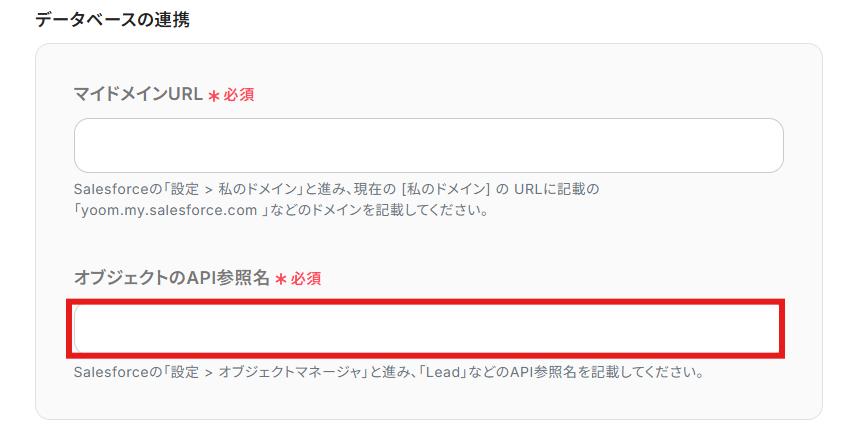
Q:連携が失敗した場合、通知や再実行は可能ですか?
A:Yoomに登録する際に設定したメールアドレスに通知が送られます。
また、通知先はメールの他にSlackやChatworkも設定できます。
通知メールには、エラーが起きている該当のオペレーションや詳細のリンクが記載されているので、まずは通知内容を確認しましょう。
再実行は自動で行われないため、エラー修正後手動で再実行してください。
ヘルプページで解決しない場合は、サポート窓口を利用することもできます。